Pioneer AVIC-F700BT, AVIC-F900BT User manual [de]
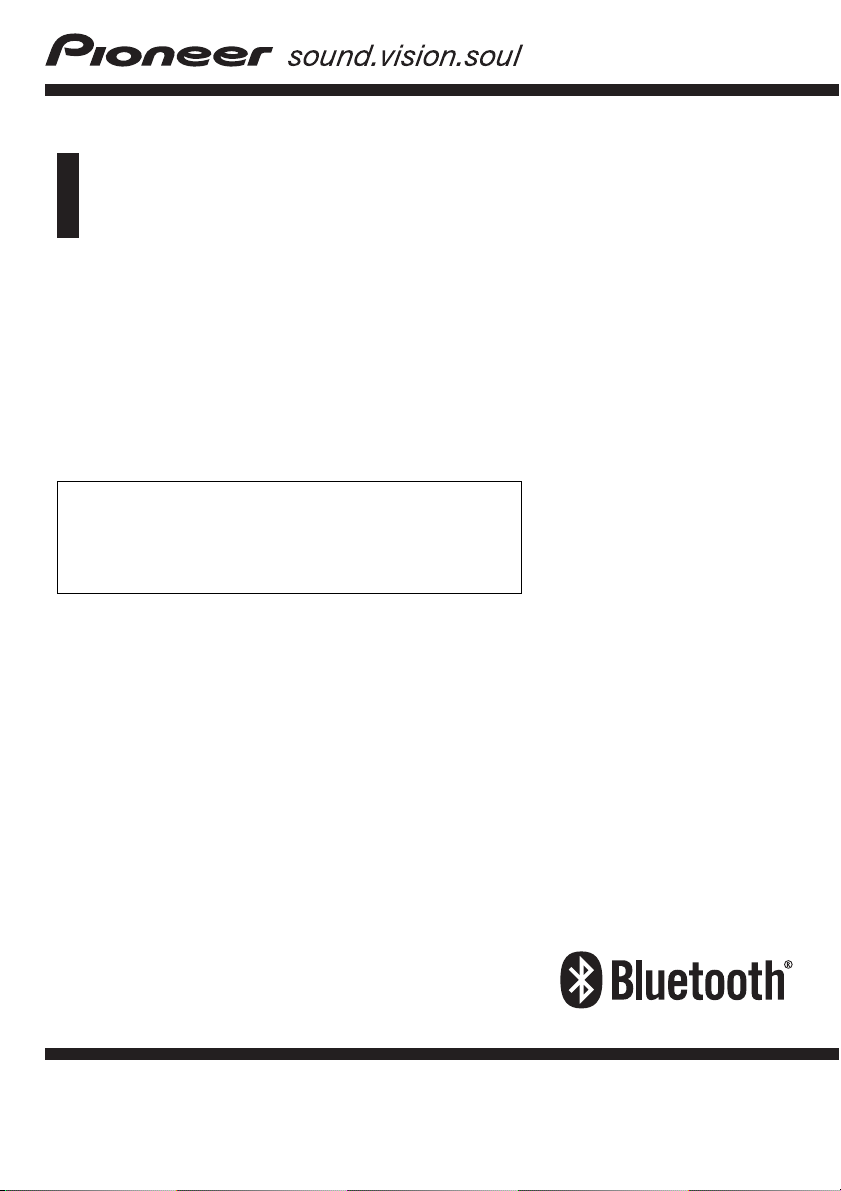
Bedienungsanleitung
NAVIGATIONS-/AV-SYSTEM
AVIC-F900BT
AVIC-F700BT
Bitte lesen Sie zuerst “Wichtige Informationen für den
Benutzer”! “Wichtige Informationen für den Benutzer”
enthält wichtige Informationen, die Sie vor Gebrauch
des Navigationssystems wissen sollten.
Deutsch
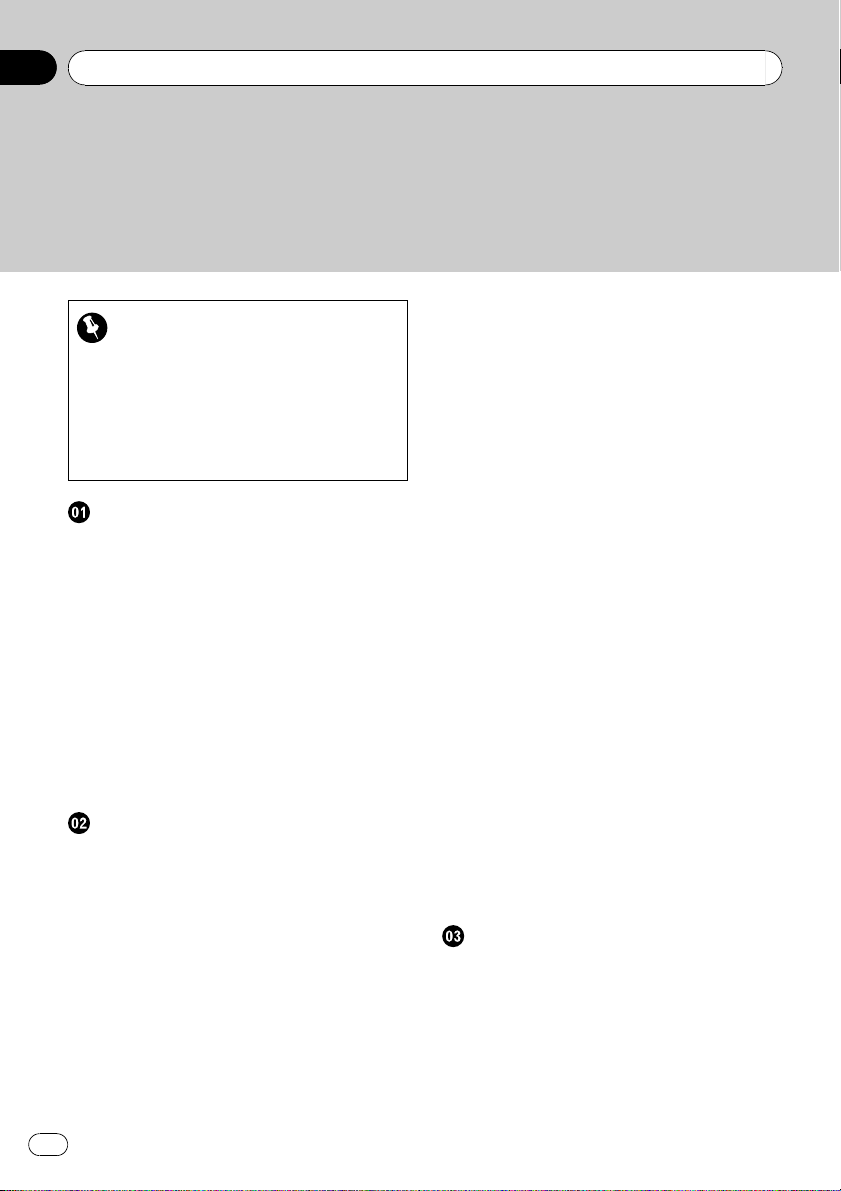
Inhalt
Vielen Dank, dass Sie sich für dieses Pioneer-Produkt entschieden
haben.
Lesen Sie diese Bedienungsanleitung bitte aufmerksam durch, um sich mit der richtigen Bedienungsweise für Ihr Modell vertraut zu machen. Bewahren Sie die Anleitung nach dem
Durchlesen zur späteren Bezugnahme an einem sicheren Ort griffbereit auf.
– Ausstöpseln eines USB-
Wichtig
Die in den Beispielen gezeigten Bildschirmdarstellungen können von der tatsächlichen Anzeige abweichen.
Die eigentlichen Bildschirme können ohne Benachrichtigung aufgrund von Leistungs- und
Funktionsverbesserungen geändert werden.
Einleitung
Anleitungsübersicht 8
– Aufbau dieser Anleitung 8
– Terminologie 8
– Über die Definition der Terminologie 9
Leistungsmerkmale 9
Auf den Karten erfasste Gebiete 11
Schutz der LCD-Tafel und des
Bildschirms 11
Optimieren des LCD-Bilds 11
Hinweise zum internen Speicher 11
– Vor dem Abklemmen der
Fahrzeugbatterie 11
– Hinweise zu den gelöschten Daten 12
– Zurücksetzen des Mikroprozessors 12
Grundlagen der Bedienung
Die Bezeichnungen und Funktionen der
einzelnen Teile 13
Einlegen/Auswerfen einer Disc 14
– Einlegen einer Disc 14
– Auswerfen einer Disc 14
Einführen und Auswerfen einer SD-
Speicherkarte 14
– Einführen einer SD-Speicherkarte 15
– Auswerfen einer SD-Speicherkarte 15
Ein- und Ausstöpseln eines USB-
Speichermediums 15
– Einstöpseln eines USB-
Speichermediums 16
Speichermediums 16
Anschließen und Abtrennen eines iPods 16
– Anschließen Ihres iPods 16
– Abtrennen Ihres iPods 17
Ablauf vom Start bis zum Beenden 17
Beim erstmaligen Hochfahren 17
Normaler Systemstart 18
Verwendung der
Navigationsmenübildschirme 20
– Übersicht zum Wechseln zwischen
Bildschirmen 20
– Die Funktionen der einzelnen
Menüs 21
– Anzeigen des Heckkamerabilds 21
Verwenden der Karte 22
– Informationen auf dem
Kartenbildschirm 22
– Umschalten zwischen 2D- und 3D-
Kartenansicht 24
– Ändern des Kartenmaßstabs 24
– Verschieben der Karte bis an eine
Position, die Sie sehen möchten 25
– Ändern des Neigungs- und
Drehwinkels der Karte 25
Der grundlegende Bedienungsablauf zum
Erstellen einer Route 26
Die Bedienung auf einem Listenbildschirm
(z. B. Liste mit Städten) 26
Die Bedienung mit der eingeblendeten
Tastatur 26
Suchen nach und Auswählen von Orten
Suchen nach einem Ort anhand der
Adresse 28
Suchen nach Orten von Interesse (POIs) in
der näheren Umgebung 30
– Suche nach POIs im Umkreis des
Cursors 30
– Suchen nach einem POI in der näheren
Umgebung 31
2
De
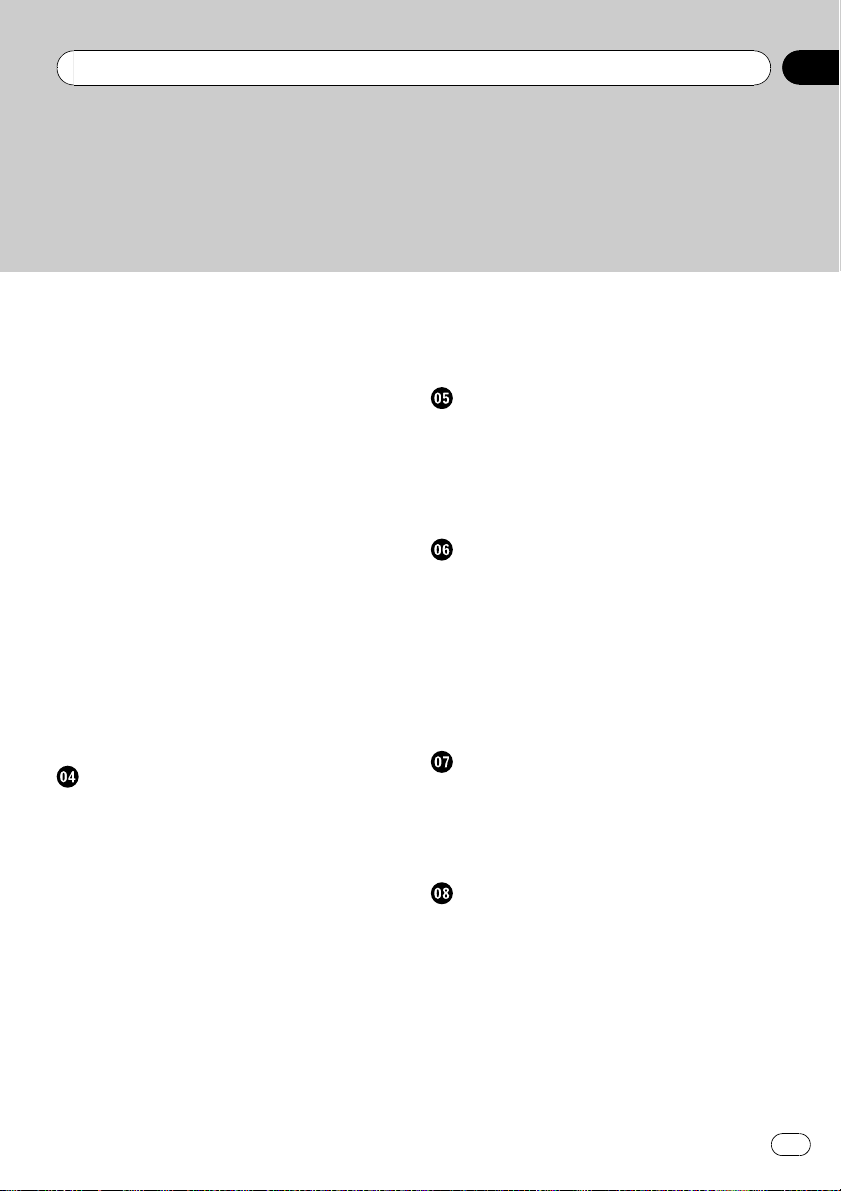
Inhalt
– Suche nach POIs entlang der aktuellen
Fahrtroute 31
– Suche nach POIs um das Fahrtziel 31
– Gebrauch von “Gespeicherte
Suchen” 32
Suchen nach POIs mit den Daten auf einem
externen Speichermedium (USB, SD) 34
Suchen nach einem Ort anhand der
Koordinaten 35
Auswählen eines kürzlich gesuchten
Orts 36
– Löschen eines Eintrags aus der Liste
“Letzte Ziele” 37
Auswählen eines in den “Favoriten”
gespeicherten Orts 37
– Löschen eines Eintrags aus der Liste
“Favoriten” 37
Festlegen einer Fahrtroute zu Ihrer
Heimadresse 38
Festlegen einer Fahrtroute durch Abrufen
einer gespeicherten Route 38
Suchen nach einem Ort durch Verschieben
der Karte 38
Nach Festlegen des Orts
(Kartenbestätigungsbildschirm)
Die Funktionen auf dem
“Kartenbestätigungsbildschirm” 40
Route… 40
Speichern unter… 41
Festlegen des Orts als neues Fahrtziel 41
Festlegen des Orts als Etappenziel 41
Ersetzen des Orts als neues Endziel 42
Festlegen des Orts als Startpunkt 42
Ansicht der Informationen zu einem
angegebenen Ort 42
Setzen einer Stecknadel an einem Ort 43
– Entfernen einer Stecknadel-
Markierung 43
Speichern des Orts als benutzerdefinierter
POI 43
Speichern des Orts in den “Favoriten” 44
Löschen eines Eintrags aus der Liste
“Favoriten” 45
Speichern der Position als Ort mit
Sicherheitskamera 45
Überprüfen der aktuellen Fahrtroute
Überprüfen der Streckenbedingungen auf
der aktuellen Fahrtroute 47
– Schnelle Simulation der Fahrt 48
– Überprüfen der gesamten
Fahrtroutenübersicht auf der Karte 48
Überprüfen des aktuellen Reiseplans 48
Bearbeiten von Etappenzielen und
Fahrtziel
Bearbeiten von Etappenzielen 50
– Hinzufügen eines Etappenziels 50
– Sortieren von Etappenzielen 50
– Löschen eines Etappenziels 50
Speichern der aktuellen Fahrtroute 50
– Löschen eines Eintrags aus der Liste
“Eigene Routen” 51
Löschen der aktuellen Fahrtroute 51
Verwenden von Verkehrsinformationen
Anzeigen der Verkehrsliste 52
Lesen der Verkehrsinformationen auf der
Karte 52
Einrichten der
Verkehrsinformationsfunktionen 53
Verwenden der Option FreisprechTelefonieren
Freisprech-Telefonieren Übersicht 54
Vorbereiten der Kommunikationsgeräte 54
Telefonmenü anzeigen 54
Registrieren Ihres Mobiltelefons 55
– Suche nach Telefonen in der Nähe 55
– Suche nach einem bestimmten
Telefon 56
– Paarung über Ihr Mobiltelefon 56
Verbinden eines registrierten
Mobiltelefons 57
De
3
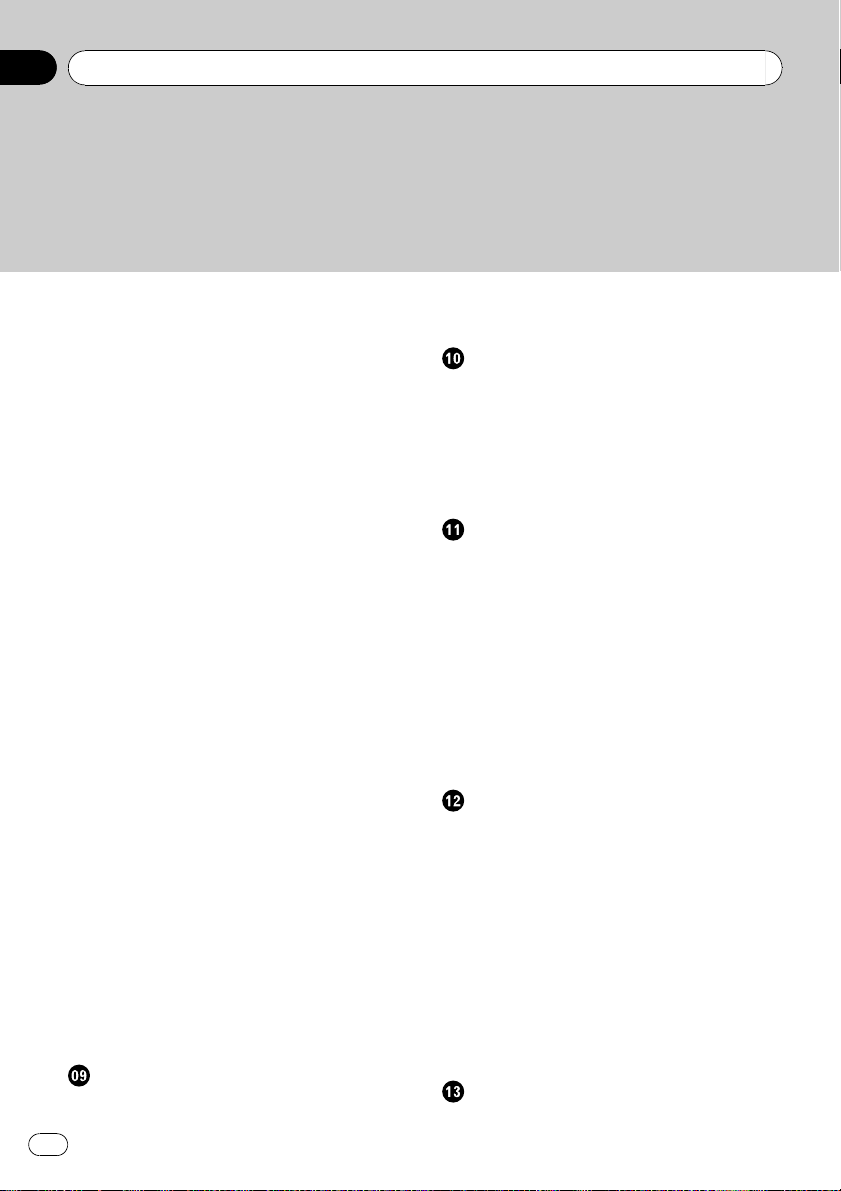
Inhalt
– Trennen eines Mobiltelefons 58
– Löschen eines registrierten
Mobiltelefons 58
Empfangen von Anrufen 58
– Annehmen eines eingehenden
Anrufs 58
– Abweisen eines eingehenden
Anrufs 59
Tätigen von Anrufen 59
– Direktwahl 59
– Wählen über die Anrufliste 60
– Anrufen einer Nummer im Bildschirm
“Kontakte” 60
– Wählen einer Telefonnummer im
Bildschirm
“Kartenbestätigungsbildschirm” 61
– Einen Anruf nach Hause tätigen 61
Ankündigen von eingehenden SMS-
Nachrichten 62
Übertragen des Telefonbuchs 62
Speicher löschen 63
Einstellen des Telefons 64
– Einstellen der Telefonlautstärke 64
– Beenden der Bluetooth-
Übertragung 64
– Automatisches Annehmen von
Anrufen 64
– Einstellen der automatischen
Ablehnungsfunktion 65
– Echo-Vermeidung und
Rauschunterdrückung 65
– Einstellen der automatischen
Verbindungsfunktion 65
– Bearbeiten des Gerätenamens 65
Hinweise für die Verwendung der
Freisprechfunktion 66
Aktualisieren der kabellosen Bluetooth-
Software 67
Wiedergabe einer Audio-CD
Ablesen des Bildschirms 68
Verwenden der Sensortasten 68
4
De
Auswählen eines Titels aus der Liste 69
Verwenden des “Function”-Menüs 69
Wiedergabe von Musikdateien auf ROM
Ablesen des Bildschirms 70
Verwenden der Sensortasten 70
– Auswählen eines Titels aus der
Liste 71
– Durchsuchen der eingebundenen
Textinformationen 72
Verwenden des “Function”-Menüs 72
Wiedergabe eines DVD-Videos
Ablesen des Bildschirms 74
Verwenden der Sensortasten 74
– Wiedergabe wieder aufnehmen
(Lesezeichen) 76
– Suchen einer gewünschten Szene und
Wiedergabe ab einem bestimmten
Zeitpunkt 76
– Direkte Nummernsuche 77
– Bedienen des DVD-Menüs 77
– Schrittweise Bildwiedergabe 78
– Zeitlupen-Wiedergabe 78
Verwenden des “Function”-Menüs 78
Wiedergabe einer DVD-VR
Ablesen des Bildschirms 79
Verwenden der Sensortasten 79
– Suchen einer gewünschten Szene und
Wiedergabe ab einem bestimmten
Zeitpunkt 80
– Wiedergabemodus wechseln 81
– Verwenden der Funktion zum
Überspringen 81
– Wiedergabe durch Auswahl aus der
Titelliste 81
– Schrittweise Bildwiedergabe 82
– Zeitlupen-Wiedergabe 82
Verwenden des “Function”-Menüs 82
Wiedergabe von DivX
Ablesen des Bildschirms 83
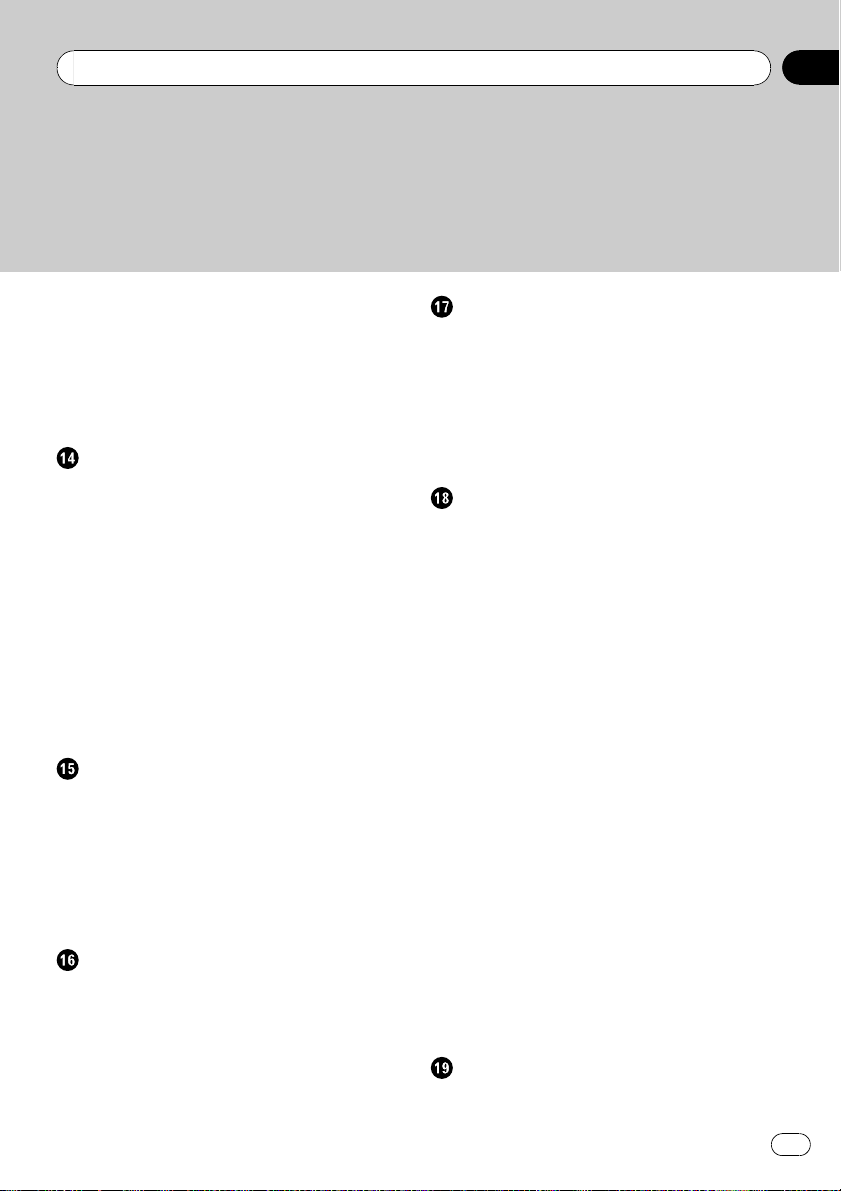
Inhalt
Verwenden der Sensortasten 83
– Schrittweise Bildwiedergabe 84
– Zeitlupen-Wiedergabe 84
– Suchen einer gewünschten Szene und
Wiedergabe ab einem bestimmten
Zeitpunkt 85
Verwenden des “Function”-Menüs 85
DVD-Video, DVD-VR, DivX-Setup
Anzeigen des Menüs DVD-Einrichtung 86
Einstellen der bevorzugten Sprachen 86
Ein- und Ausblenden von Untertiteln für
Hörgeschädigte 87
Einstellen des Blickwinkelsymbols 87
Einstellen des Bildseitenverhältnisses 87
Einrichten der Kindersicherungsstufe 88
– Einstellen von Codenummer und
Sicherheitsstufe 88
Anzeigen Ihres DivX® VOD
Registrierungscodes 88
Einstellungen “Autom. Wiedergabe” 89
Einstellen der Untertiteldatei für DivX® 89
Sprachcodetabelle für DVDs 90
Wiedergabe einer Musikdatei (USB, SD)
Vorgehensweise zum Starten 91
Ablesen des Bildschirms 91
Verwenden der Sensortasten (Musik) 92
– Auswählen eines Titels aus der
Liste 93
– Durchsuchen der eingebundenen
Textinformationen 93
Verwenden des “Function”-Menüs 93
Wiedergabe einer Videodatei (USB, SD)
Vorgehensweise zum Starten 95
Ablesen des Bildschirms 95
Verwenden der Sensortasten (Video) 96
– Suchen einer gewünschten Szene und
Wiedergabe ab einem bestimmten
Zeitpunkt 96
Verwenden des “Function”-Menüs 97
Gebrauch eines iPod® (iPod)
Vorgehensweise zum Starten 98
Ablesen des Bildschirms 98
Verwenden der Sensortasten (Musik) 99
– Suchen nach einem Song 100
Starten der Videowiedergabe 101
Verwenden der Sensortasten (Video) 101
– Suchen nach einem Video 102
Verwenden des “Function”-Menüs 103
Verwenden des Radios (FM)
Ablesen des Bildschirms 105
Verwenden der Sensortasten 105
– Umschalten zwischen der
Detailinformationsanzeige und der
voreingestellten Listenanzeige 106
– Speichern und Abrufen von
Sendern 106
– Gebrauch von Radiotext 106
Verwenden des “Function”-Menüs 107
– Speichern der Sender mit den stärksten
Sendesignalen 108
– Begrenzen von Sendern auf die
regionale Programmierung 108
– Abstimmen von Sendern mit starken
Sendesignalen 108
– Suchen nach RDS-Sendern über die
PTY-Informationen 108
– Empfang von
Verkehrsdurchsagen 109
– Suchen von alternativen
Frequenzen 110
– Gebrauch der Unterbrechungsfunktion
für Nachrichtensendungen 110
– Informationen über den Status des
Unterbrechungssymbols (z. B. TRFCSymbol) 110
– PTY-Liste 112
Verwenden des Radios (AM)
Ablesen des Bildschirms 113
Verwenden der Sensortasten 113
De
5
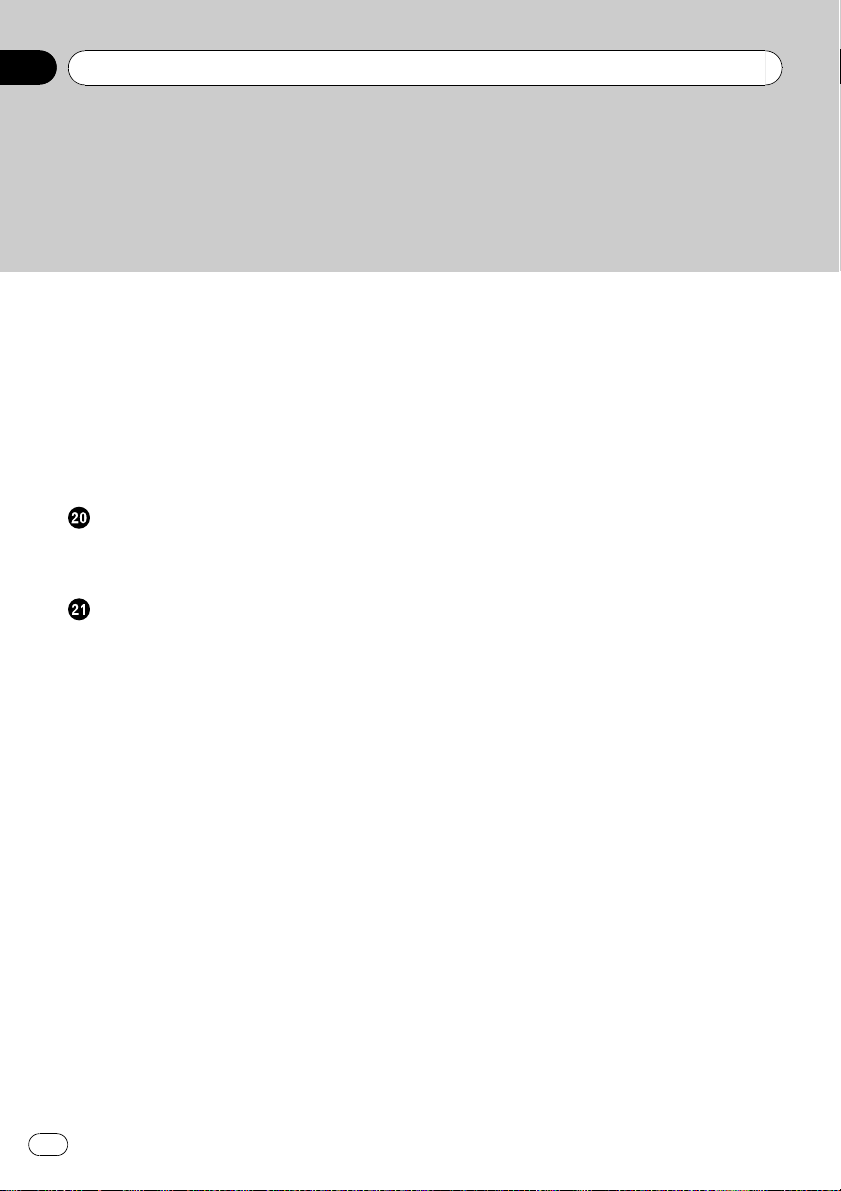
Inhalt
– Umschalten zwischen der
Detailinformationsanzeige und der
voreingestellten Listenanzeige 114
– Speichern und Abrufen von
Sendern 114
Verwenden des “Function”-Menüs 114
– Speichern der Sender mit den stärksten
Sendesignalen 115
– Abstimmen von Sendern mit starken
Sendesignalen 115
Verwenden des AV-Eingangs
Verwenden von AV1 116
Verwenden von AV2 116
Verwenden der Sensortasten 116
Anpassen der bevorzugten Einstellungen
Optionen im Menü “Navi-
Einstellungen” 117
– Grundlagen der Bedienung im Menü
“Navi-Einstellungen” 117
– Einstell. GPS & Uhrzeit 117
– Zeiteinstell. 118
– 3D-Einstellungen 119
– Karteneinstellungen 119
– Angezeigte Daten 120
– Smart Zoom 121
– Übersichtsmodus 121
– POI verwalt. 122
– Routenaufz. verwalten 122
– Route 122
– Warnungen 123
– Regionale Einst. 124
– Zurück auf Werkseinst. 124
– Heimatadresse einstellen 124
– Demo-Modus 124
– Audioeinstell. 124
– Info... 125
– Einstellen der POI-Ansicht 125
– Erstellen von neuen Kategorien 126
– Bearbeiten des angepassten POI 127
– Aufzeichnen der letzten
Reiseziele 128
– Einstellen Ihrer Heimatadresse 130
Optionen im Menü
“Systemeinstellungen” 130
– Anzeige des Menüs
“Systemeinstellungen” 130
– Auswählen der Sprache 130
– Ändern des
Begrüßungsbildschirms 131
– Einstellen der Heckkamera 132
– Anpassen der Reaktionspositionen der
Sensortasten
(Sensortastenkalibrierung) 132
– Anpassen der
Bildschirmhelligkeit 133
– Einstellen der Beleuchtungsfarbe 133
– Prüfen der Versionsdaten 134
– Abschalten des Bildschirms 134
“AV-Klang”-Menüoptionen 135
– Anzeige des Menüs “AV-Klang” 135
– Gebrauch der Balance-
Einstellung 135
– Gebrauch des Equalizers 136
– Einstellen von Loudness 137
– Gebrauch des Subwoofer-
Ausgangs 138
– Gebrauch des Hochpassfilters 138
– Einstellen der
Programmquellenpegel 138
– Bassverstärker (Bassverstärker) 139
Optionen im Menü “AV-Einstellungen” 139
– Anzeige des Menüs “AV-
Einstellungen” 139
– Einstellen des Video-Eingangs 1
(AV1) 139
– Einstellen des Video-Eingangs 2
(AV2) 140
– Umschalten der Einstellung für
Automatikantenne 140
– Ändern des Breitbildmodus 140
6
De
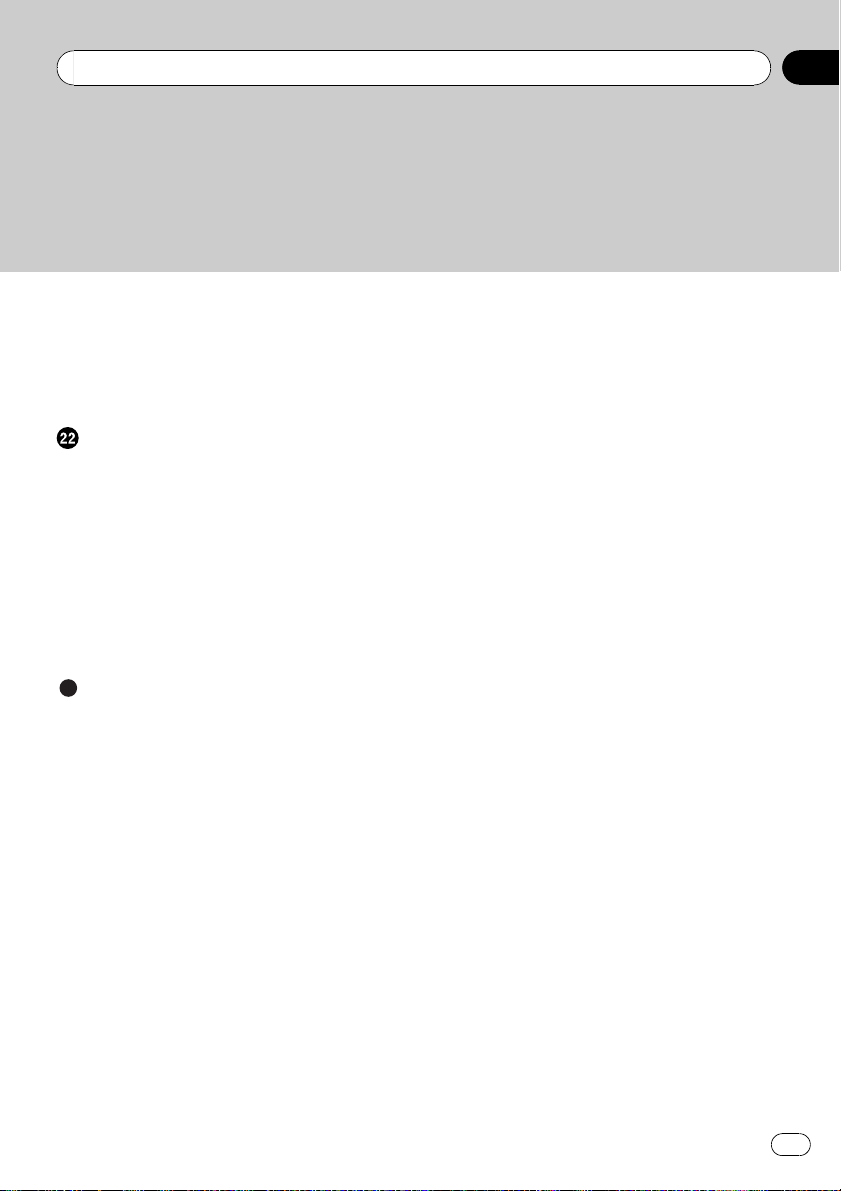
Inhalt
– Umschalten der Ton-Stummschaltung/
Dämpfung 141
– Einstellen des Heckausgangs 141
– Umschalten des Auto PI -
Suchlaufs 141
– Einstellen des UKW-Kanalrasters 142
Andere Funktionen
Einstellen der Anti-Diebstahl-Funktion 143
– Einstellen des Passworts 143
– Eingabe des Passworts 143
– Löschen des Passworts 143
– Passwort vergessen 144
Installieren der zusätzlichen Datei für die
Sprachführung (TTS-Dateien) 144
Zurücksetzen des Navigationssystems auf die
Standard- oder Werkseinstellungen 145
– Einstellen der zu löschenden
Objekte 146
Anhang
Fehlersuche 148
Meldungen und Reaktionen 154
Meldungen bei Audiofunktionen 155
Positionierungstechnologie 157
– Positionierung anhand von GPS 157
– Positionierung durch
“Positionsschätzung” 157
– Wie spielen GPS und
“Positionsschätzung”
zusammen? 157
Handhabung größerer Fehler 158
– Wenn eine Positionierung mit GPS
nicht möglich ist 158
– Bedingungen, unter denen deutliche
Positionierungsfehler auftreten
können 159
Informationen zur
Fahrtrouteneinstellung 161
– Fahrtrouten-Suchspezifikationen 161
Handhabung und Pflege der Disc 163
– Pflege des integrierten Laufwerks 163
– Umgebungsbedingungen zum
Abspielen einer Disc 163
Unterstützte Disc-Formate 164
– Über DVD-Videos und CDs 164
– Über AVCHD-Discs 164
– Über das Abspielen einer
DualDisc 164
– Über Dolby Digital 164
– Über DTS-Ton 164
Ausführliche Informationen zu abspielbaren
Medien 165
– Kompatibilität 165
– Medienkompatibilitätsübersicht 168
Zu Bluetooth 172
Zum SD- und SDHC-Logo 172
Über WMA 173
Über DivX 173
Über AAC 173
Ausführliche Informationen zu
anschließbaren iPods 173
Korrekter Gebrauch des LCD-
Bildschirms 174
– Handhabung des LCD-
Bildschirms 174
– Flüssigkristallanzeige (LCD-
Bildschirm) 174
– Pflege des LCD-Bildschirms 174
– LED-Hintergrundbeleuchtung (Licht
emittierende Dioden) 174
Display-Informationen 175
– Menü Fahrtziel 175
– Telefonmenü 175
– Menü Einstellungen 176
– Shortcut-Menü 178
– DVD-Einrichtung 179
Glossar 180
Technische Daten 184
De
7
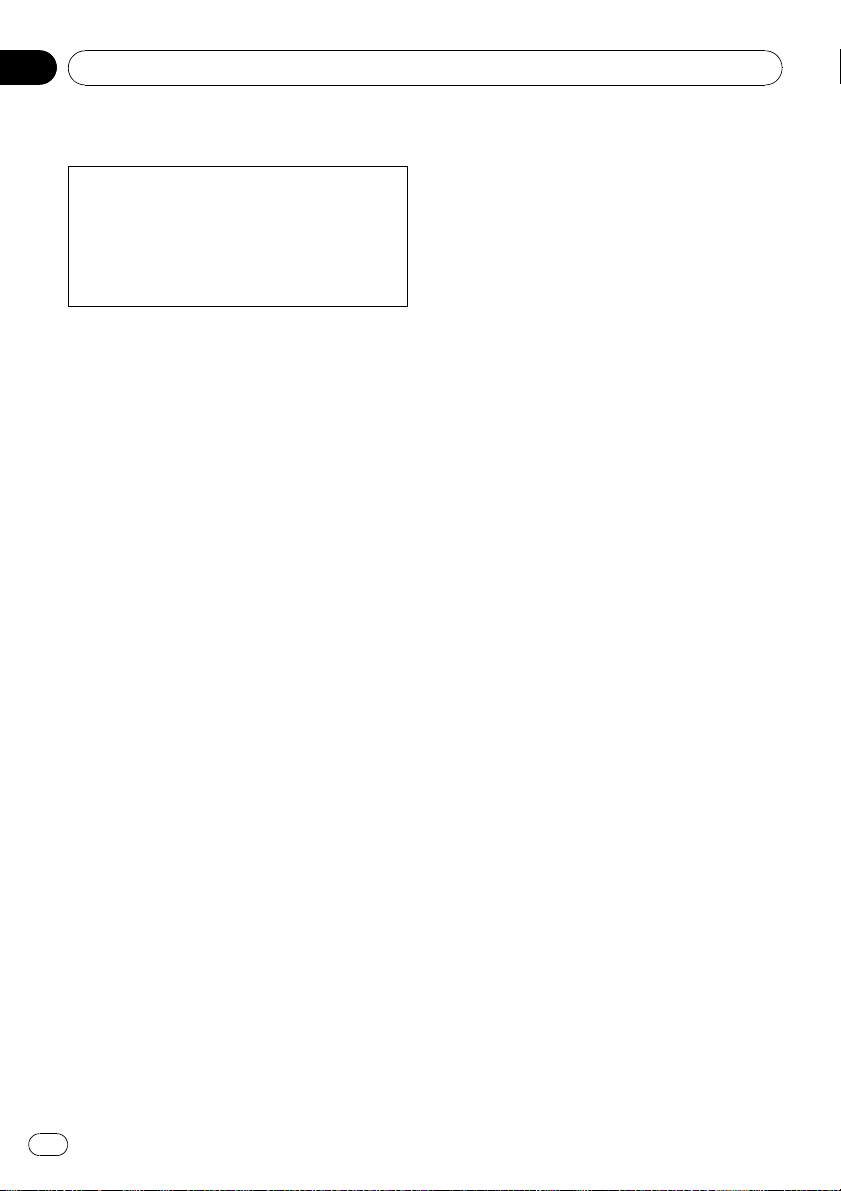
Kapitel
01
Einleitung
Anleitungsübersicht
Lesen Sie, bevor Sie dieses Produkt verwenden, unbedingt die separate Anleitung “Wichtige Informationen für den Benutzer”, die
Warnungen, Vorsichtshinweise und andere
wichtige Informationen enthält, die Sie wissen
sollten.
Diese Anleitung liefert Ihnen wichtige Informationen, die Sie benötigen, um Ihr neues Navigationssystem voll ausschöpfen zu können.
Die ersten Kapitel geben einen Überblick über
das Navigationssystem. Die darauf folgenden
Kapitel beschreiben Einzelheiten der Navigationsfunktionen.
Kapitel 8 Beschreibt die Bedienung zum Freisprechen unter Verwendung eines Mobiltelefons mit Bluetooth®-Technologie.
Kapitel 9 bis Kapitel 20 beschreiben die Bedienung von AV-Quellen. Bitte lesen Sie diese Kapitel, wenn Sie die Funktionen der integrierten
Audio- und Video-Quelle nutzen oder ein am
Navigationssystem angeschlossenes Audiogerät bedienen möchten.
Kapitel 21 beschreibt die Anpassung der Einstellungen an Ihre persönlichen Bevorzugungen. Die Funktionsweise des
Navigationssystems hängt von den Einstellungen für Navigations- und AV-Funktionen ab.
Aufbau dieser Anleitung
So finden Sie Bedienungsanweisungen
für bestimmte Funktionen
Wenn Sie sich entschieden haben, was Sie
machen möchten, finden Sie die benötigte
Seite im “Inhalt”.
So finden Sie die
Bedienungsanweisungen für ein
bestimmtes Menü
Wenn Sie mehr zu den am Bildschirm angezeigten Menüelementen wissen möchten, können Sie anhand der “Display-Informationen”
am Ende der Anleitung die betreffende Seite
finden.
Glossar
Sehen Sie im Glossar nach, wenn Sie nach
der Bedeutung eines Begriffes suchen.
Terminologie
Bitte nehmen Sie sich die Zeit, die folgenden
Informationen über die in dieser Anleitung verwendeten Konventionen zu lesen. Wenn Sie
diese Konventionen kennen, fällt es Ihnen
leichter, sich mit Ihrem neuen Navigationssystem vertraut zu machen.
! Die Tasten an Ihrem Navigationssystem
werden in FETTEN GROSSBUCHSTA-
BEN dargestellt:
z. B.)
MENU-Taste, MAP-Taste.
! Die Elemente der einzelnen Menüs, Bild-
schirmtitel und Funktionsparameter stehen
fett in Anführungszeichen “”:
z. B.)
Bildschirm “Menü Fahrtziel” oder Bildschirm “AV-Quelle”
! Auf dem Bildschirm verfügbare Sensorta-
sten werden fett in eckigen Klammern [ ]
dargestellt:
z. B.)
[Fahrtziel], [Einstellungen].
! Zusätzliche Informationen, alternative Ver-
fahren und andere Hinweise werden im folgenden Format angeführt:
z. B.)
p Wenn Ihre Heimadresse noch nicht ge-
speichert ist, geben Sie diese als erstes
ein.
! Bezugsverweise sind wie folgt kenntlich ge-
macht:
z. B.)
= Für weitere Einzelheiten siehe Einstellen
Ihrer Heimatadresse auf Seite 130.
8
De
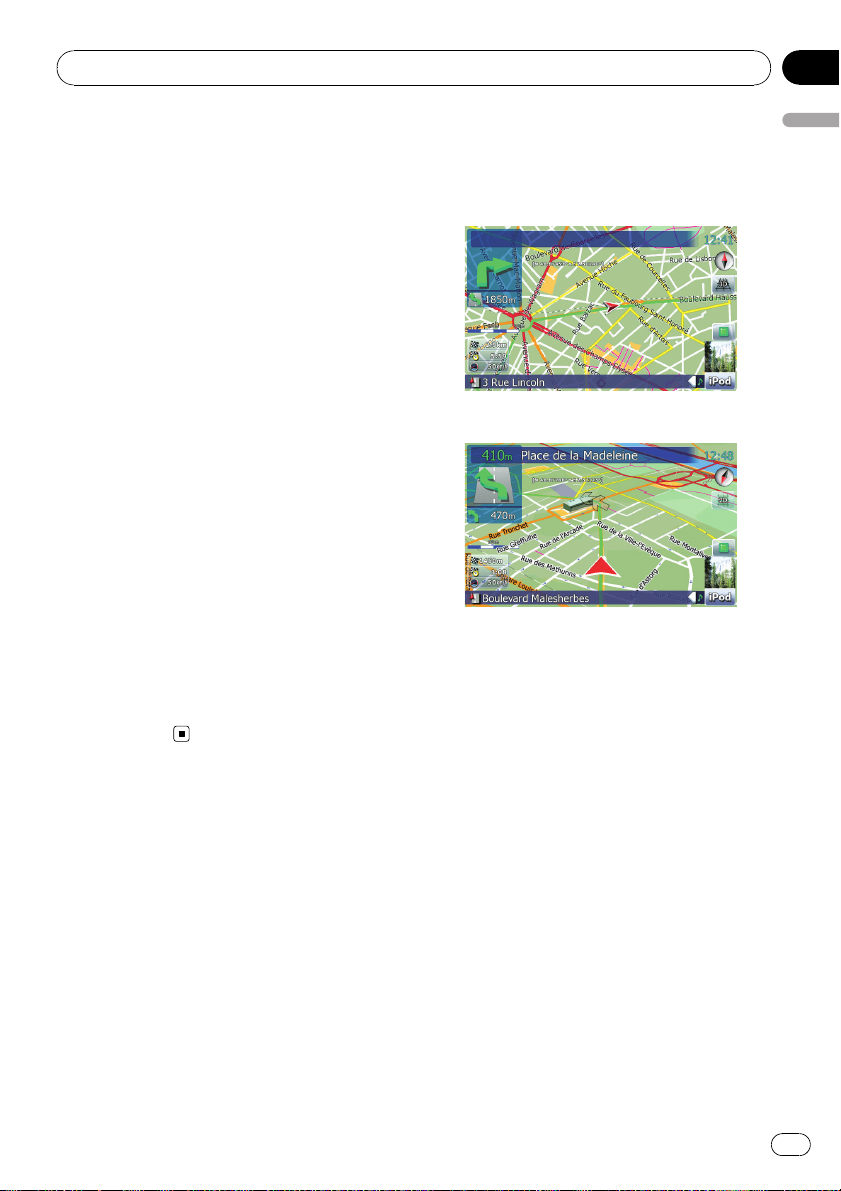
Einleitung
Kapitel
01
Über die Definition der
Terminologie
“Vorderes Display” und
“zusätzliches Display”
In dieser Anleitung wird der Bildschirm, der
Teil der Navigationseinheit ist, als “vorderes Display” bezeichnet. Alle optionalen Bildschirme, die zusätzlich für den Gebrauch mit
diesem Gerät gekauft werden, werden als “zusätzliches Display” bezeichnet.
“Videobild”
Der Begriff “Videobild” bezeichnet in dieser
Anleitung das Laufbild von DVD-Video, DivX,
iPod oder von einem beliebigen Gerät, das mit
diesem System über ein Cinch-Kabel verbunden sind, wie beispielsweise ein allgemeines
AV-Gerät.
“Externes Speichermedium (USB, SD)”
Der Begriff “externes Speichermedium (USB,
SD)” wird in dieser Anleitung kollektiv für SDSpeicherkarten, SDHC-Speicherkarten, USBSpeicher und tragbare USB-Audio-Player verwendet. Wenn sich eine Beschreibung nur auf
USB-Speicher und tragbare USB-Audio-Player
bezieht, wird der Begriff “USB-Speichermedium” verwendet.
Leistungsmerkmale
Bedienung per Sensortasten
Die Navigations- und die Audiofunktionen
können über Sensortasten am Touch-Panel bedient werden.
2D- und 3D-Kartenansichten
Für die Navigationsführung steht eine Vielzahl
von Bildschirmanzeigen zur Wahl.
2D-Kartenbildschirm
3D-Kartenbildschirm
Vielfältige POI-Informationen (Points
of Interest - Orte von Interesse, OvI)
Mehr als 100 spezielle Zielkategorien mit POIs
sind in der Datenbank enthalten. Sie können
auch eigene POIs und spezielle Zielkategorien
definieren und speichern.
Automatische
Neuberechnungsfunktion
Wenn Sie von der festgelegten Fahrtroute abweichen, berechnet das System die Fahrtroute
von diesem Punkt aus neu, so dass Sie sich
weiterhin auf dem richtigen Weg zu Ihrem Ziel
befinden.
p Diese Funktion arbeitet in manchen Situa-
tionen möglicherweise nicht.
Eigenes Bild als Begrüßungsbildschirm
Sie können Ihre eigenen Bilder im JPEG - oder
BMP-Format auf einem externen Speichermedium (USB, SD) speichern und von diesem in
das Navigationssystem importieren. Die importierten Originalbilder können als eigene
Begrüßungsbildschirme eingerichtet werden.
Einleitung
De
9
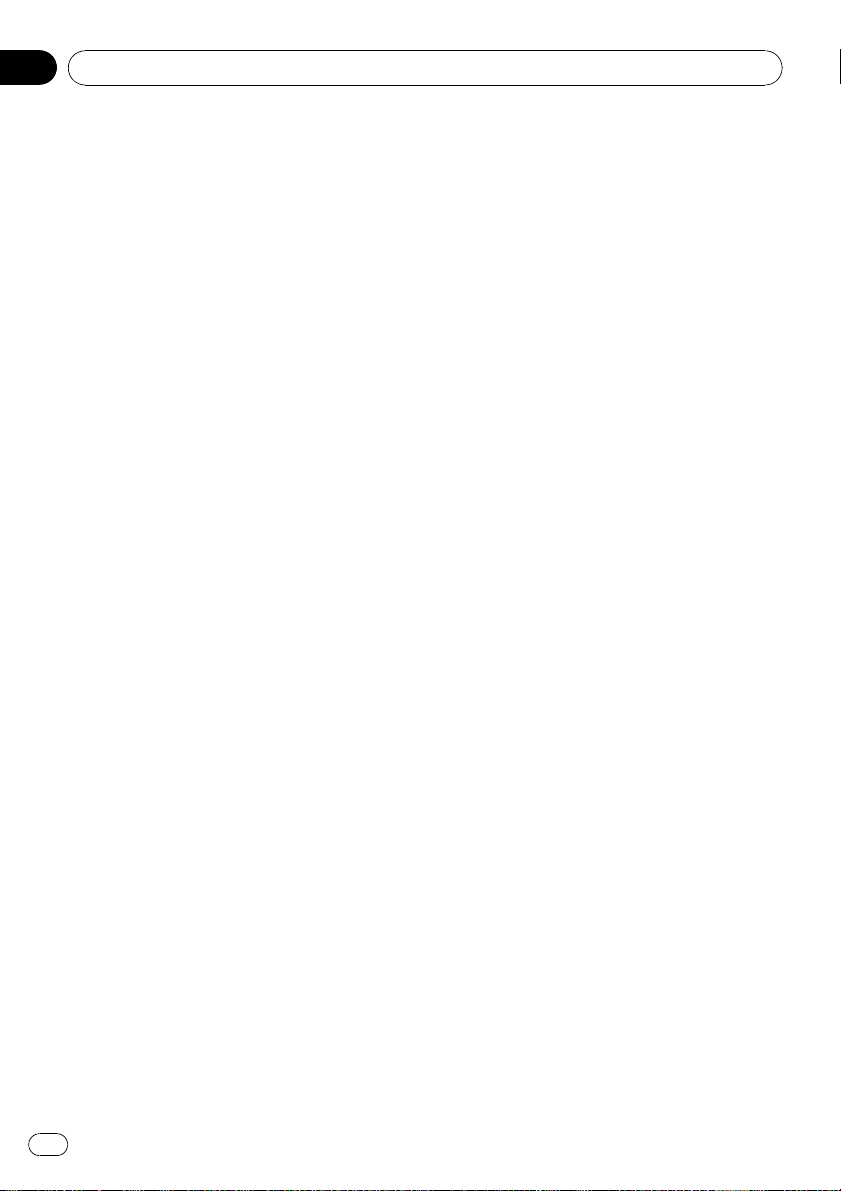
Kapitel
01
Einleitung
p Importierte Originalbilder werden im Spei-
cher abgelegt, die dauerhafte Sicherung
kann jedoch nicht vollständig garantiert
werden. Wenn Originalbilddaten gelöscht
wurden, müssen Sie die betreffenden Bilder erneut vom externen Speichermedium
(USB, SD) importieren.
Wiedergabekompatibilität mit vielen
Dateiformaten
! Integriertes DVD-Laufwerk (AVIC-
F900BT)
DVD-Video (kommerzielle DVD-Videos),
DVD-R/-RW/-R DL (DVD-Video, DVD-VR,
Daten <MP3, WMA, AAC, DivX>), CD
(kommerzielle Audio-CD), CD-R/-RW (CDDA, Daten <MP3, WMA, AAC, DivX>)
! Integriertes CD-Laufwerk (AVIC-
F700BT)
CD (kommerzielle Audio-CD), CD-R/-RW
(CD-DA, Daten <MP3, WMA, AAC, DivX,
WAV>)
! Externes Speichermedium (USB, SD)
Die folgenden Dateiarten auf einem externen Speichermedium (USB, SD) sind abspielbar.
MP3, WMA, AAC, WAV, MPEG-4, AVI
— Anmerkung zur Video-Wiedergabe
Denken Sie daran, dass die Benutzung dieses Systems für kommerzielle Zwecke oder
öffentliche Vorführungen eine Verletzung
der Rechte der Autoren darstellen kann,
die durch das Urheberrechtsgesetz geschützt sind.
— Anmerkung zur DVD-Video-Wiederga-
be
Dieses Produkt enthält Urheberrechtsschutz-Technologie, die durch bestimmte
US-Patentansprüche und andere Rechte
an geistigem Eigentum von Macrovision
Corporation und anderen Rechteinhabern
geschützt ist. Die Benutzung dieser Urheberrechtsschutz-Technologie muss durch
Macrovision Corporation genehmigt werden und ist für den Heimgebrauch und andere eingeschränkte Benutzung
vorgesehen, sofern nichts anderes durch
Macrovision Corporation genehmigt wurde.
Rückwärtsentwicklung und Disassembly
sind verboten.
— Anmerkung zum Gebrauch von MP3-
Dateien
Die Lizenz für dieses Navigationssystem erlaubt ausschließlich privaten, nicht kommerziellen Einsatz. Dieses Produkt darf
nicht kommerziell (d.h. zu Erwerbszwekken) für Direktübertragungen (terrestrisch,
per Satellit, Kabel bzw. andere Medien),
Übertragungen über das Internet, Intranet
bzw. andere Netzwerke oder andere elektronische Systeme wie Pay-Audio oder AudioOn-Demand-Anwendungen eingesetzt werden. Für diesen Einsatz ist eine andere Lizenz nötig. Für weitere Informationen
besuchen Sie bitte
http://www.mp3licensing.com.
Automatische Anzeige der
Dateinamen
Titelnamen werden automatisch gelistet, sofern diese Funktion verfügbar ist. Dieses System bietet leicht zu bedienende
Audiofunktionen, die ein Abspielen durch einfaches Auswählen der Position aus der Liste
ermöglichen.
Automatische Anzeige der
Sendernamen
Zum Einstellen eines RDS-Senders können Sie
eine Liste von empfangbaren Sendern mit
dem Programmdienstnamen aufrufen. Dies
erleichtert die Senderauswahl.
p Wenn das System den Programmdienstna-
men nicht empfangen kann, wird stattdessen die Frequenz angezeigt.
Freisprechen
Ein Mobiltelefon mit Bluetooth
kann drahtlos verbunden werden.
— Das verwendete Mobiltelefon muss mit
dem Profil dieses Navigationssystems kompatibel sein.
— Das Navigationssystem erlaubt über die
Bluetooth-Drahtlostechnologie unter Umständen nicht die Nutzung aller Mobiltelefonfunktionen.
®
-Technologie
10
De
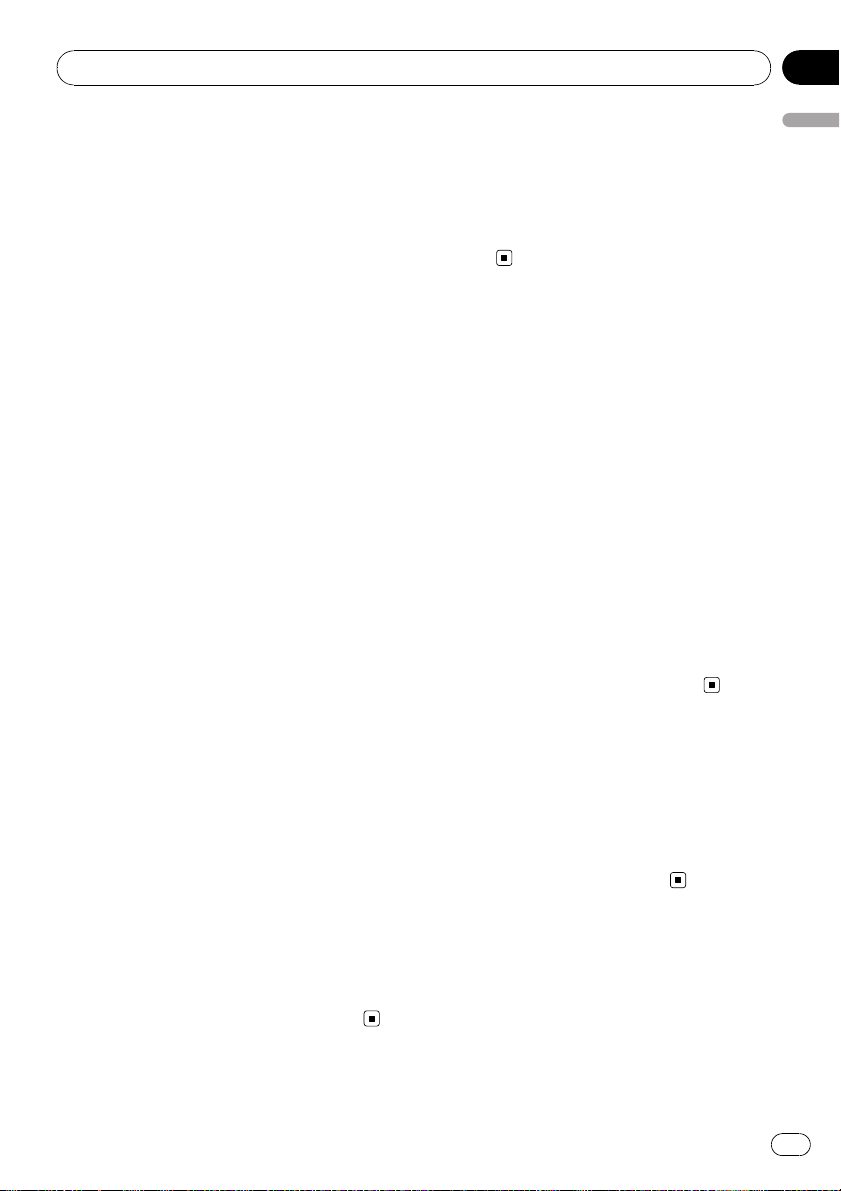
Einleitung
Kapitel
01
iPod®-Kompatibilität
Dieses Produkt unterstützt nur die folgenden
iPod-Modelle und iPod-Softwareversionen. Andere Modelle und Softwareversionen arbeiten
möglicherweise nicht einwandfrei.
! iPod nano, erste Generation; Ver. 1.3.1
! iPod nano, zweite Generation; Ver. 1.1.3
! iPod nano, dritte Generation; Ver. 1.1
! iPod, fünfte Generation; Ver. 1.3
! iPod classic; Ver. 1.1.1
! iPod touch; Ver. 1.1.4
p Wenn Sie dieses Navigationssystem mit
einem Pioneer USB-Schnittstellenkabel für
iPod (CD-IU230V) (getrennt erhältlich) verwenden, können Sie einen iPod über dieses
Navigationssystem steuern.
p Für optimale Ergebnisse empfehlen wir
Ihnen, die neueste iPod-Software zu verwenden.
p Je nach iPod-Modell und iPod-Softwarever-
sion gestaltet sich die Bedienung ggf.
etwas unterschiedlich.
p Weitere Einzelheiten zur iPod-Kompatibili-
tät dieses Navigationssystems finden Sie in
den Informationen auf unserer Website.
p iPod ist ein Warenzeichen von Apple Inc.,
eingetragen in den USA und anderen Ländern.
Unterhaltung mit einem zusätzlichen
Display
Videoquellen können auf dem zusätzlichen Display im Font wiedergegeben werden.
— Ein “Videobild”, dass vom integriertes DVD-
Laufwerk ausgegeben wird (DVD-V,
DVD-VR, DivX), sowie das Signal am AVEingang (AV1, AV2) kann am hinteren Display angezeigt werden.
— Diese Funktion steht nur beim AVIC-
F900BT zur Verfügung.
Heckkamera-bereit
Um zu sehen, was sich hinter dem Fahrzeug
befindet, können Sie eine Heckkamera (z.B.
ND-BC2) (separat erhältlich) anschließen.
Auf den Karten erfasste
Gebiete
Weitere Einzelheiten zu den auf den Karten
dieses Navigationssystems erfassten Gebiete
finden Sie in den Informationen auf unserer
Website.
Schutz der LCD-Tafel und
des Bildschirms
p Verhindern Sie direkte Sonneneinstrahlung
auf den LCD-Bildschirm, wenn dieses Produkt nicht verwendet wird. Längere direkte
Sonneneinstrahlung kann aufgrund der
daraus resultierenden hohen Temperaturen
Funktionsstörungen des LCD-Bildschirms
verursachen.
p Wenn Sie ein Mobiltelefon benutzen, halten
Sie die Antenne nicht zu nah an den LCDBildschirm, um Störungen des Bilds durch
Punkte, Farbstreifen etc. zu vermeiden.
p Zum Schutz des LCD-Bildschirms berühren
Sie die Sensortasten nur mit den Fingern.
(Der Stylus wird nur für spezielle Kalibrierungen mitgeliefert. Verwenden Sie ihn
nicht für die normale Bedienung.)
Optimieren des LCD-Bilds
Aufgrund der Bauweise ist der Blickwinkelbereich des LCD-Bildschirms begrenzt. Mit “Hel-
ligkeit” lässt sich jedoch die Schwärzung des
Videosignals einstellen. Bei der ersten Verwendung wird empfohlen, die Schwärzung auf optimale Ablesbarkeit einzustellen.
Hinweise zum internen
Speicher
Vor dem Abklemmen der
Fahrzeugbatterie
Wenn die Batterie abgek lemmt oder entladen
wird, wird der Speicher gelöscht und muss
neu programmiert werden.
Einleitung
De
11
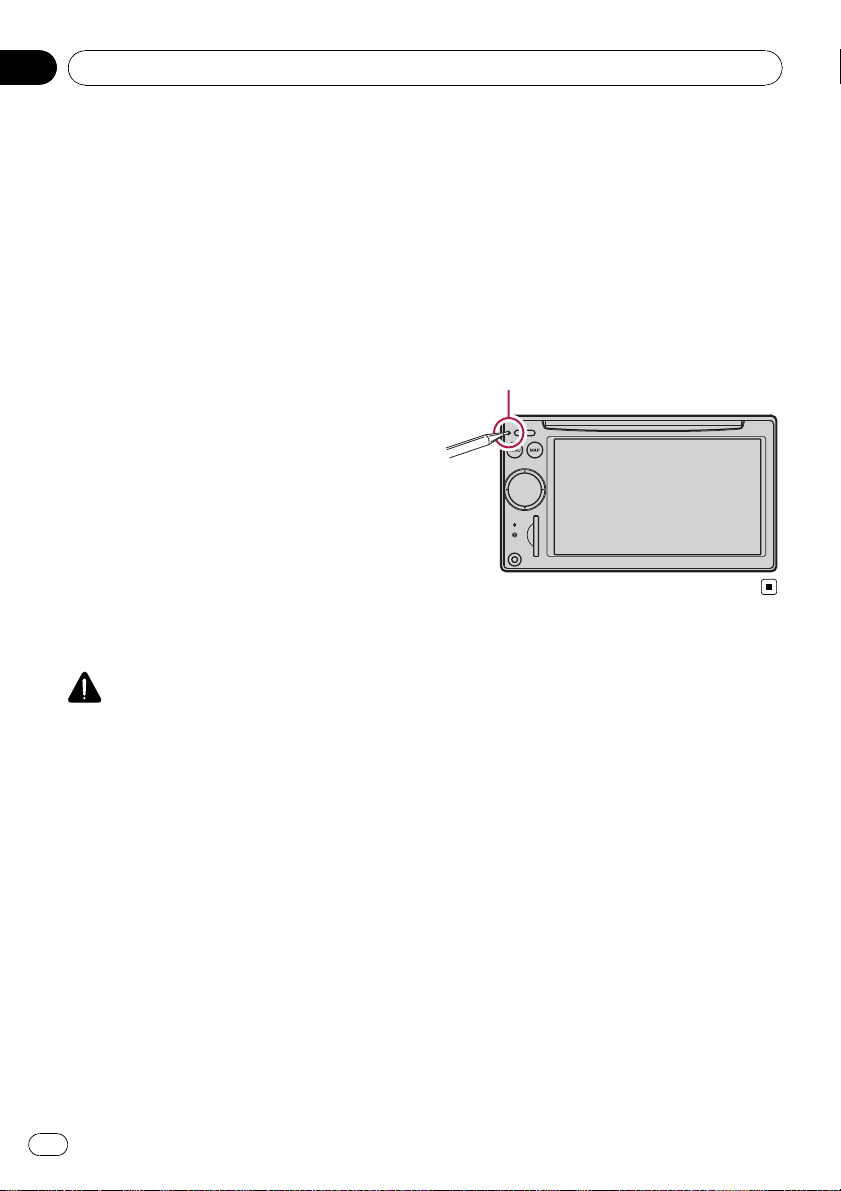
Kapitel
01
Einleitung
p Gewisse Daten verbleiben. Lesen Sie Zu-
rücksetzen des Navigationssystems auf die
Standard- oder Werkseinstellungen, bevor
Sie diese Funktion ausführen.
= Weitere Einzelheiten zu gelöschten
Daten siehe Zurücksetzen des Navigati-
onssystems auf die Standard- oder
Werkseinstellungen auf Seite 145.
Hinweise zu den gelöschten Daten
Die Informationen werden gelöscht, wenn die
RESET-Taste gedrückt oder das gelbe Kabel
von der Batterie getrennt wird (bzw. die Batterie selbst abgeklemmt wird). Gewisse Informationen bleiben jedoch erhalten.
p Gewisse Daten verbleiben. Lesen Sie Zu-
rücksetzen des Navigationssystems auf die
Standard- oder Werkseinstellungen, bevor
Sie diese Funktion ausführen.
= Weitere Einzelheiten zu gelöschten
Daten siehe Zurücksetzen des Navigati-
onssystems auf die Standard- oder
Werkseinstellungen auf Seite 145.
Zurücksetzen des Mikroprozessors
VORSICHT
Bei einer Betätigung der RESET-Taste werden die
Einstellungen für die AV-Quelle gelöscht, ohne jedoch alle Navigationsfunktionsparameter zu löschen. Bitte lesen Sie vor dem Lösen den
betreffenden Abschnitt.
= Weitere Einzelheiten zu gelöschten Daten
siehe Zurücksetzen des Navigationssystems
auf die Standard- oder Werkseinstellungen auf
Seite 145.
Der Mikroprozessor muss unter den folgenden
Bedingungen zurückgesetzt werden:
! Nach dem Einbau, bevor dieses Produkt
zum ersten Mal benutzt wird.
! Wenn das Produkt nicht richtig funktio-
niert.
! Wenn beim Betrieb des Produktes Störun-
gen auftreten.
! Wenn die Zusammenstellung von Geräten
geändert wurde.
! Wenn zusätzliche Produkte ein-/ausgebaut
werden, die an dem Navigationssystem angeschlossen sind.
! Wenn die auf der Karte angezeigte Fahr-
zeugposition stark von der tatsächlichen
abweicht.
1 Schalten Sie die Zündung AUS.
2 Drücken Sie die RESET-Taste mit der
Spitze eines Stiftes oder einem anderen
spitzen Gegenstand.
RESET-Taste
12
De
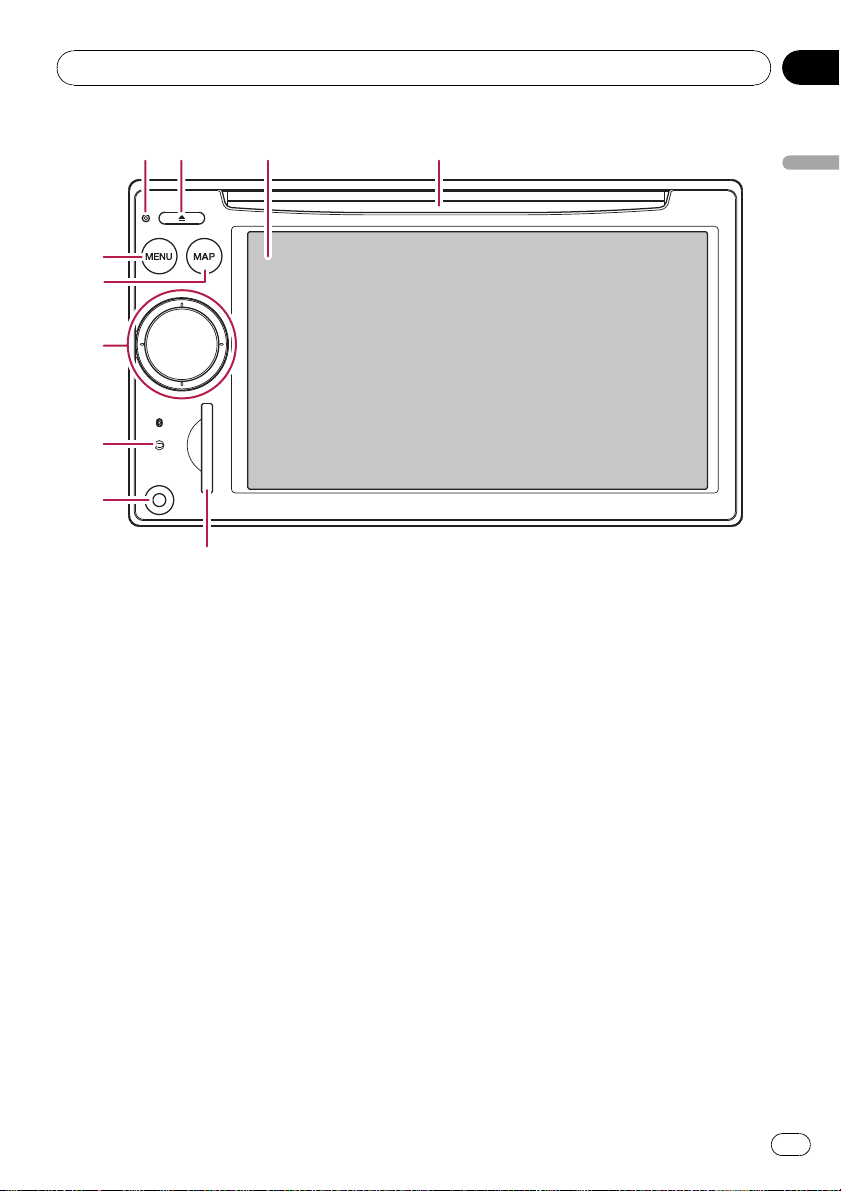
Grundlagen der Bedienung
5
6
7
8
9
a
Kapitel
02
1234
Grundlagen der Bedienung
Die Bezeichnungen und Funktionen der einzelnen Teile
Dieses Kapitel vermittelt Informationen über
die Bezeichnungen der Teile und die über die
Tasten steuerbaren Hauptfunktionen.
1 Disc-Schacht
Zum Einlegen einer abzuspielenden Disc.
= Einzelheiten zur Bedienung siehe Einle-
gen/Auswerfen einer Disc auf Seite 14.
2 LCD-Bildschirm
3 EJECT-Taste
4 RESET-Taste
= Weitere Einzelheiten zur Bedienung
siehe Zurücksetzen des Mikroprozessors
auf Seite 12.
5 MENU-Taste
Drücken Sie die MENU-Taste, um das
“Hauptmenü” einzublenden.
Wenn Sie die Taste gedrückt halten, wird
der Bildschirm “Bildschirmkalibrierung”
eingeblendet.
= Einzelheiten zur Bedienung siehe Anpas-
sen der Reaktionspositionen der Sensortasten (Sensortastenkalibrierung) auf Seite
132.
6 MAP-Taste
Mit dieser Taste wird der Kartenbildschirm
aufgerufen.
Wenn Sie die Taste gedrückt halten, wird
der Bildschirm “Bildeinstellung” eingeblendet.
= Einzelheiten zur Bedienung siehe Anpas-
sen der Bildschirmhelligkeit auf Seite 133.
7 MULTI-CONTROL
Drehen:
Regelt die Lautstärke der AV-Quelle (Audio
und Video).
De
13
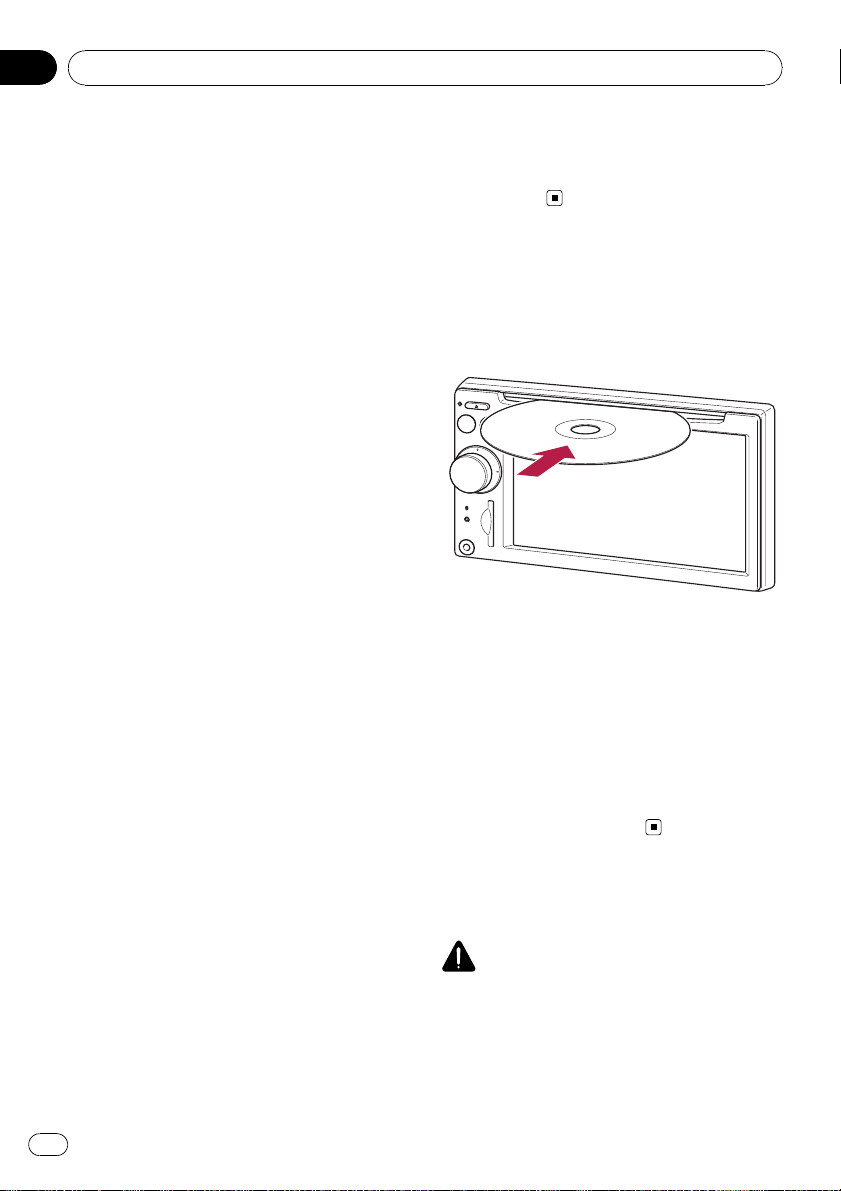
Kapitel
02
Grundlagen der Bedienung
Einmal nach oben oder unten drücken:
Ändert den Kartenmaßstab schrittweise.
Nach oben oder unten gedrückt festhalten:
Ändert den Kartenmaßstab übergangslos.
p Diese Bedienung ist nur bei eingeblen-
detem Kartenbildschirm möglich.
MULTI-CONTROL-Regler nach links oder
rechts drücken:
Ermöglicht schrittweise Änderung der Empfangsfrequenz; Titelsuche.
MULTI-CONTROL-Regler nach links oder
rechts gedrückt halten:
Ermöglicht manuelle Suchlaufabstimmung,
Schnellvorlauf oder Rücklauf.
MULTI-CONTROL-Regler in der Mitte
drücken:
Ermöglicht Hören der vorangehenden Ansage der Routenführung.
p Wenn Ihr Telefon mit dem Navigationssy-
stem gepaart ist, kann man durch einen
Druck auf die Mitte einen eingehenden
Anruf beantworten oder ein Telefongespräch beenden.
MULTI-CONTROL-Regler in der Mitte gedrückt halten:
Schaltet die AV-Quelle (Audio und Video)
stumm. Zum Deaktivieren der Stummschaltung die Mitte nochmals drücken und festhalten.
a SD-Kartenlaufwerk
= Für weitere Einzelheiten siehe Einführen
und Auswerfen einer SD-Speicherk arte auf
Seite 14.
Einlegen/Auswerfen einer Disc
Einlegen einer Disc
% Führen Sie eine Disc in den Disc-Schacht
ein.
p Das interne Laufwerk kann nur eine Stand-
ard-12 cm oder 8 cm (Single)-Disc abspielen. Benutzen Sie keinen Adapter zum
Abspielen einer 8 cm-Disc.
p Legen Sie keine anderen Gegenstände als
Discs in den Disc-Schacht ein.
8 Bluetooth-Verbindungsstatusanzeige
Leuchtet auf, wenn Ihr Telefon über die
Bluetooth-Drahtlostechnologie mit dem Navigationssystem gepaart ist.
9 “AV2”-Eingangsbuchse
Dies ist der “AV2”-Eingangsanschluss. Verwenden Sie für den Anschluss einer externen Videokomponente den CD-RM10
(separat erhältlich).
p Zum Anschließen Ihres iPods über das
USB-Schnittstellenkabel für iPod (CDIU230V) verwenden Sie den Eingang
“AV1” (Cinch) an der Rückseite.
14
De
Auswerfen einer Disc
% Drücken Sie die EJECT-Taste.
Die Disc wird ausgeworfen.
Einführen und Auswerfen
einer SD-Speicherkarte
VORSICHT
! Achten Sie darauf, dass die SD-Kartenattrap-
pe nicht in Kinderhände gerät, um ein versehentliches Verschlucken zu vermeiden.
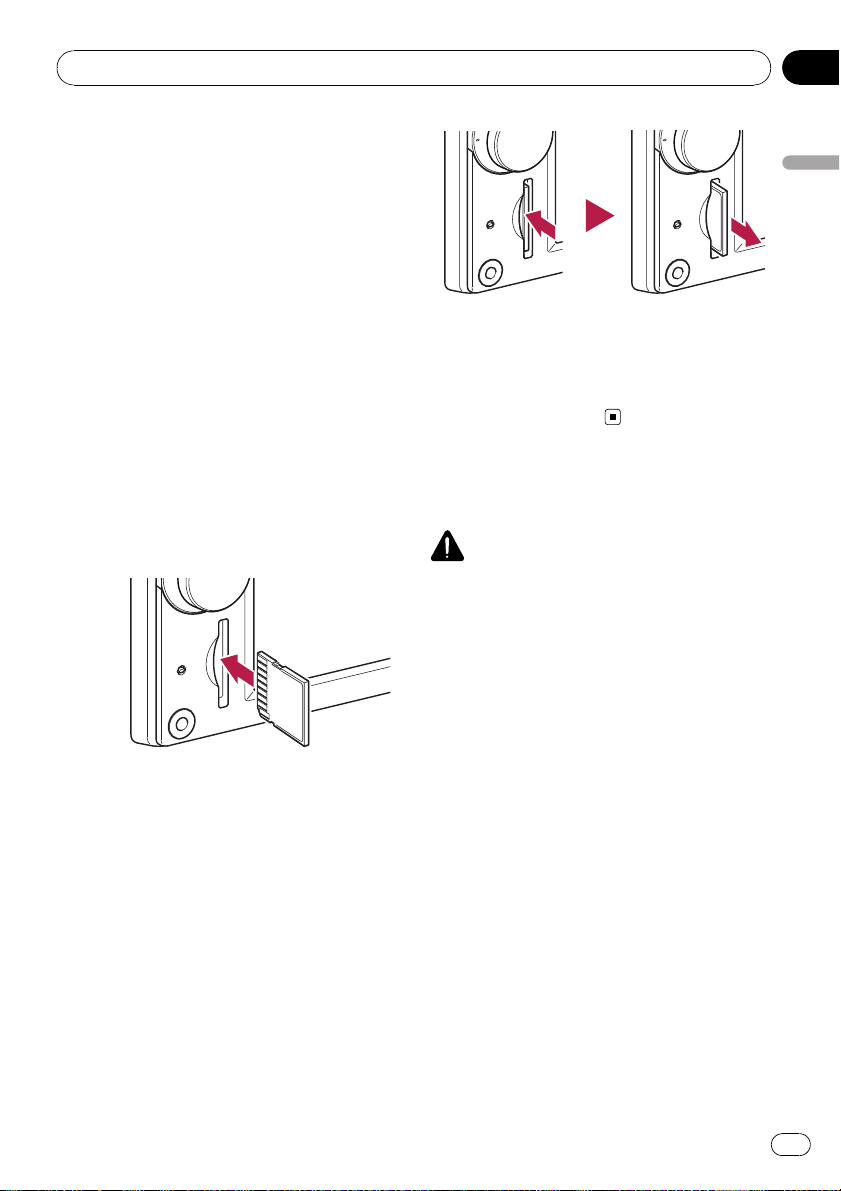
Grundlagen der Bedienung
! Zur Vermeidung von Datenverlust und einer
Beschädigung des Speichermediums trennen
Sie niemals die Verbindung zum Navigationssystem, während noch Daten übertragen werden.
! Sollte bei einem Speichermedium aus irgend-
einem Grund Datenverlust oder -korrumption
auftreten, ist es gewöhnlich nicht möglich, die
Daten wiederherzustellen. Pioneer haftet nicht
für Schäden, Kosten oder Ausgaben, die
durch Datenverlust oder -korrumption entstehen.
Einführen einer SD-Speicherkarte
% Führen Sie die SD-Speicherkarte in den
SD-Karteneinschub ein.
Führen Sie die Karte mit den Kontakten nach
links weisend ein und drücken Sie die Karte in
den Einschub, bis sie mit einem Klicken fest
einrastet.
p MMC-Karten (Multi Media Card) sind nicht
kompatibel.
p Es wird nicht für Kompatibilität mit allen
Arten von SD-Speicherkarten garantiert.
p Je nach SD-Speicherkarte kann dieses
Gerät unter Umständen nicht sein volles
Leistungspotential entfalten.
p Stecken Sie keine anderen Gegenstände als
SD-Speicherkarten in den SD-Karteneinschub.
Kapitel
02
Grundlagen der Bedienung
2 Ziehen Sie die SD-Speicherkarte heraus.
p Stecken Sie die SD-Kartenattrappe in den
SD-Karteneinschub, damit kein Staub eindringen kann, während keine SD-Speicherkarte eingesetzt ist.
Ein- und Ausstöpseln eines
USB-Speichermediums
VORSICHT
! Zur Vermeidung von Datenverlust und einer
Beschädigung des Speichermediums trennen
Sie niemals die Verbindung zum Navigationssystem, während noch Daten übertragen werden.
! Sollte bei einem Speichermedium aus irgend-
einem Grund Datenverlust oder -korrumption
auftreten, ist es gewöhnlich nicht möglich, die
Daten wiederherzustellen. Pioneer haftet nicht
für Schäden, Kosten oder Ausgaben, die
durch Datenverlust oder -korrumption entstehen.
Auswerfen einer SD-Speicherkarte
1 Drücken Sie auf die SD-Speicherkarte,
bis ein Klicken zu hören ist.
Die SD-Speicherkarte wird ausgeworfen.
De
15
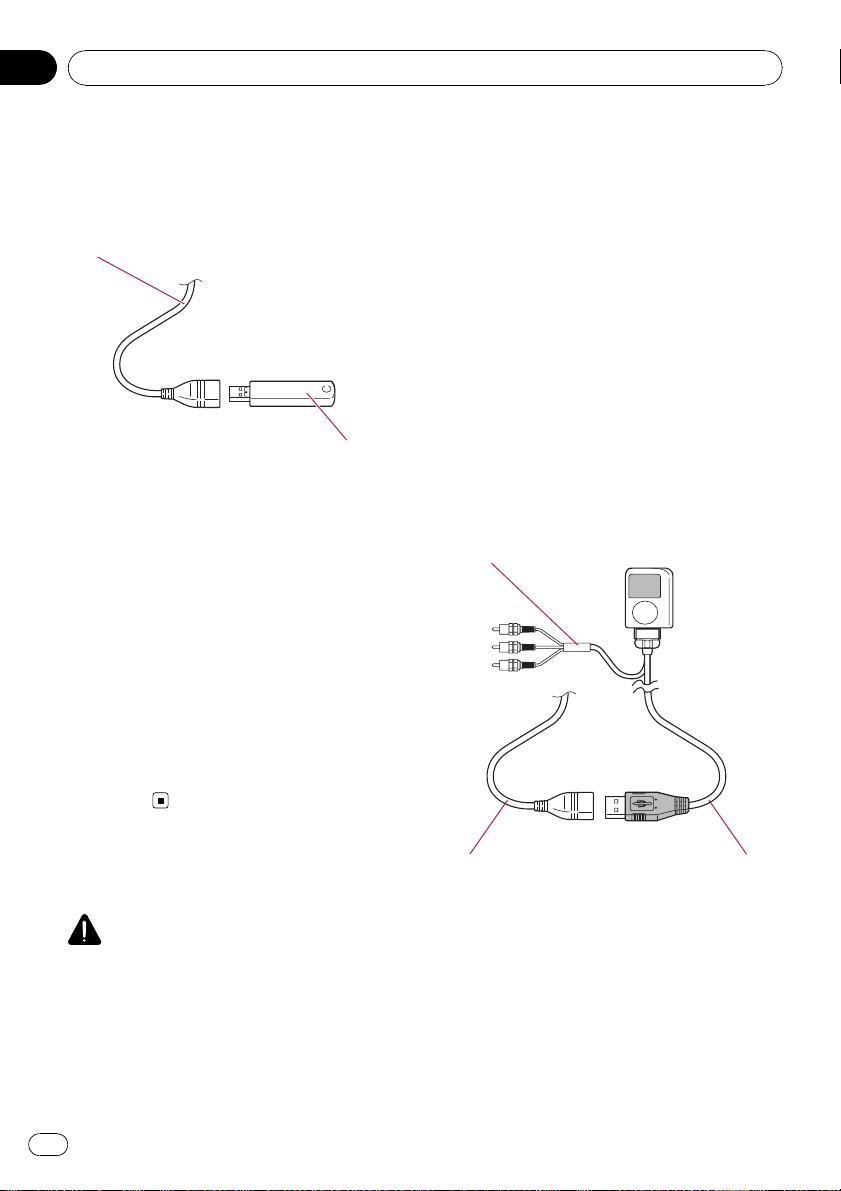
Kapitel
02
Grundlagen der Bedienung
Einstöpseln eines USBSpeichermediums
% Verbinden Sie das USB-Speichermedium mit dem USB-Anschluss.
USB-Anschluss
USB-Speichermedium
p Es wird nicht für Kompatibilität mit allen
Arten von USB-Speichermedien garantiert.
Je nach dem angeschlossenen USB-Speichermedium kann dieses Navigationssystem unter Umständen nicht sein volles
Leistungspotential entfalten.
p Der Anschluss über ein USB-Hub ist nicht
möglich.
Ausstöpseln eines USBSpeichermediums
% Vergewissern Sie sich, dass gegenwärtig kein Datenzugriff erfolgt, und ziehen
Sie das USB-Speichermedium aus dem
Anschluss.
auftreten, ist es gewöhnlich nicht möglich, die
Daten wiederherzustellen. Pioneer haftet nicht
für Schäden, Kosten oder Ausgaben, die
durch Datenverlust oder -korrumption entstehen.
Anschließen Ihres iPods
Sie können Ihr iPod über das USB-Schnittstellenkabel für iPod an das Navigationssystem
anschließen.
p Für den Anschluss ist das Schnittstellenka-
bel für iPod (CD-IU230V) (separat erhältlich) erforderlich.
1 Vergewissern Sie sich, dass gegenwärtig kein Datenzugriff erfolgt, und ziehen
Sie das USB-Speichermedium aus dem Anschluss.
An den AV-Eingang an der Rückseite des Navigationssystems
Anschließen und
Abtrennen eines iPods
VORSICHT
! Zur Vermeidung von Datenverlust und einer
Beschädigung des Speichermediums trennen
Sie niemals die Verbindung zum Navigationssystem, während noch Daten übertragen werden.
! Sollte bei einem Speichermedium aus irgend-
einem Grund Datenverlust oder -korrumption
16
De
USB-Anschluss USB-Schnittstellenkabel
für iPod
p Weitere Einzelheiten zur iPod-Kompatibilität
dieses Navigationssystems finden Sie in
den Informationen auf unserer Website.
p Der Anschluss über ein USB-Hub ist nicht
möglich.
2 Schließen Sie Ihren iPod an.
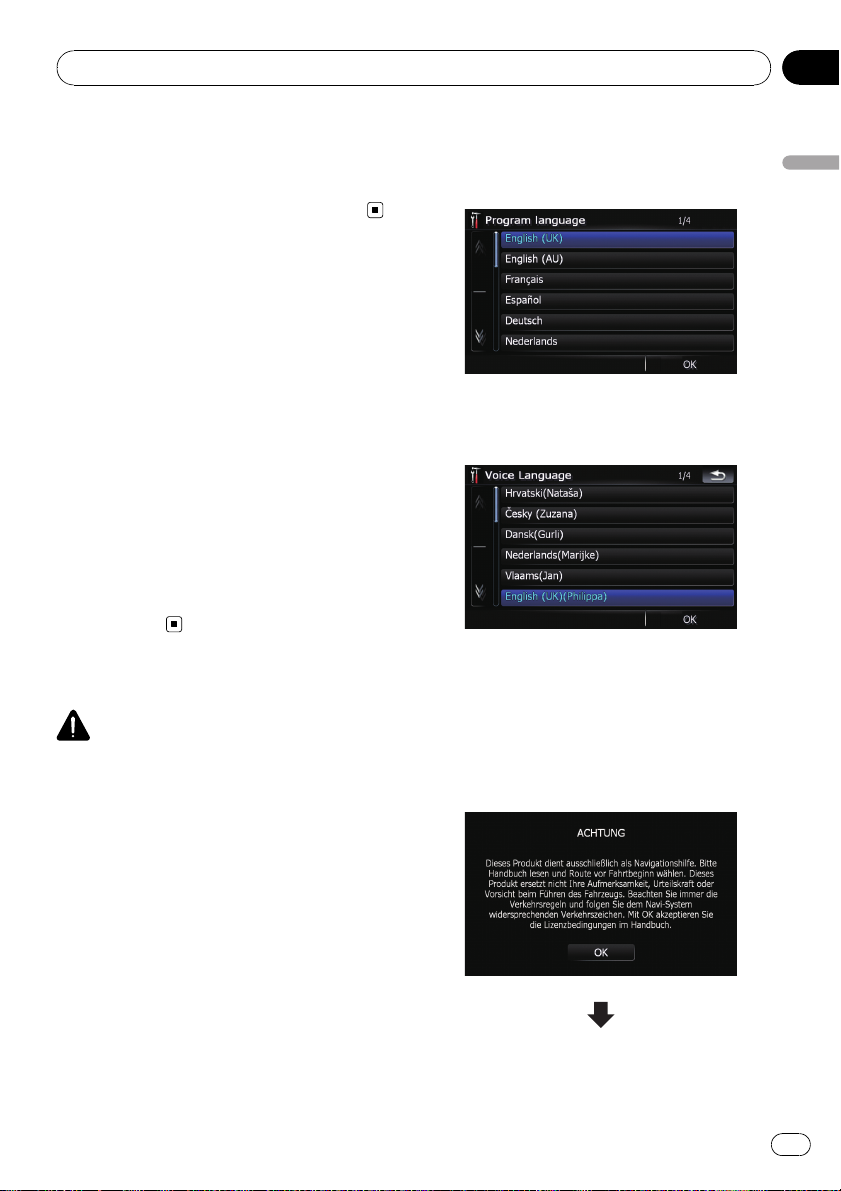
Grundlagen der Bedienung
Kapitel
02
Abtrennen Ihres iPods
% Vergewissern Sie sich, dass gegenwärtig kein Datenzugriff erfolgt, und ziehen
Sie das USB-Schnittstellenkabel heraus.
Ablauf vom Start bis zum
Beenden
1 Lassen Sie den Motor an, um das System hochzufahren.
Nach einer kurzen Pause erscheint der Navigations-Begrüßungsbildschirm einige Sekunden lang.
p Zum Schutz des LCD-Bildschirms berühren
Sie die Sensortasten nur mit den Fingern.
(Der Stylus wird nur für spezielle Kalibrierungen mitgeliefert. Verwenden Sie ihn
nicht für die normale Bedienung.)
2 Zum Stoppen des Systems stellen Sie
den Motor ab.
Das Navigationssystem wird dabei ebenfalls
ausgeschaltet.
Beim erstmaligen Hochfahren
VORSICHT
Die Heckkamera-Funktion steht aus Sicherheitsgründen erst nach vollständigem Hochfahren
des Navigationssystems zur Verfügung.
2 Berühren Sie die Sprache, die Sie für
Anzeigen auf dem Bildschirm verwenden
möchten.
3 Berühren Sie die Sprache, die Sie für
Sprachführung verwenden möchten.
Das Navigationssystem wird nun neu gestartet.
4 Lesen Sie den Haftungsausschluss aufmerksam durch und berühren Sie dann
[OK], wenn Sie seinen Bedingungen zustimmen.
Grundlagen der Bedienung
Wählen Sie beim erstmaligen Gebrauch des
Navigationssystems die Sprache, die Sie verwenden möchten.
1 Lassen Sie den Motor an, um das System hochzufahren.
Nach einer kurzen Pause erscheint der Navigations-Begrüßungsbildschirm einige Sekunden lang.
De
17
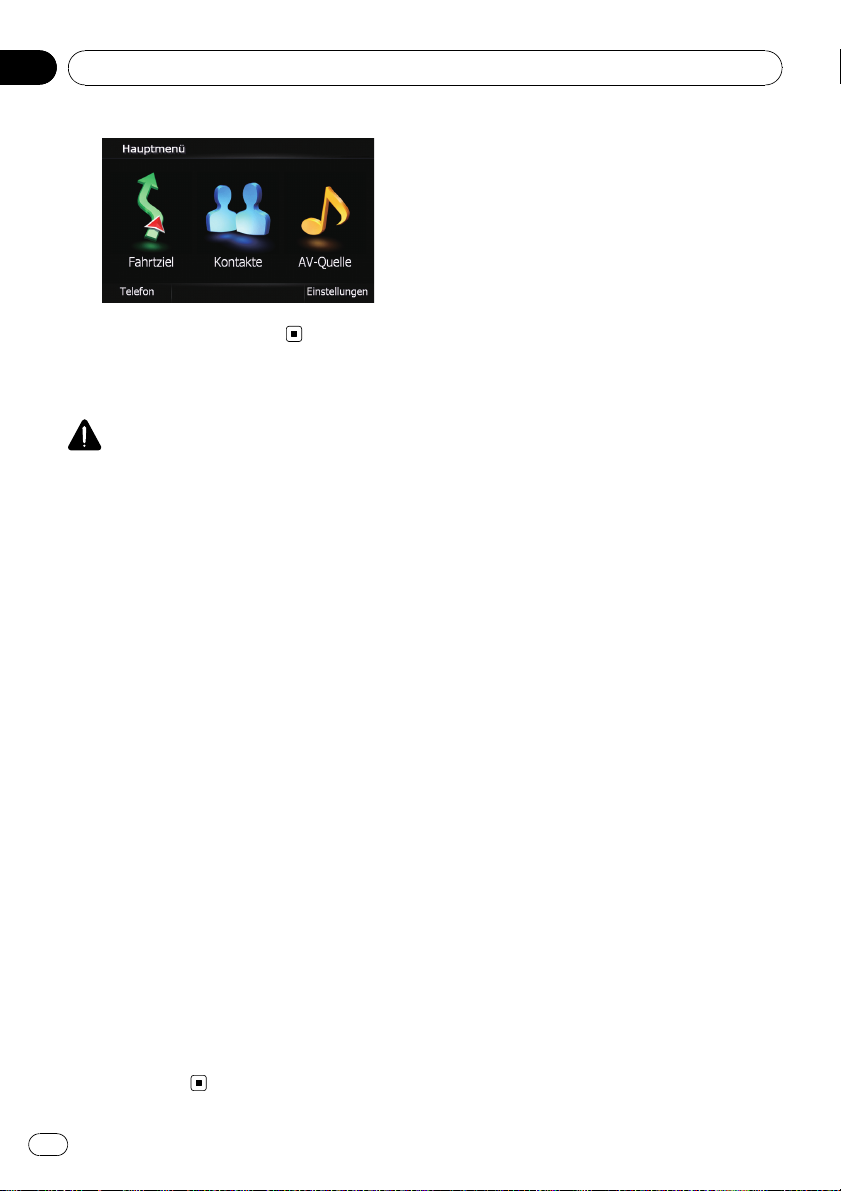
Kapitel
02
Grundlagen der Bedienung
Das “Hauptmenü” erscheint.
Normaler Systemstart
VORSICHT
Die Heckkamera-Funktion steht aus Sicherheitsgründen erst nach vollständigem Hochfahren
des Navigationssystems zur Verfügung.
% Lassen Sie den Motor an, um das System hochzufahren.
Nach einer kurzen Pause erscheint der Navigations-Begrüßungsbildschirm einige Sekunden lang.
p Der angezeigte Bildschirm hängt vom letz-
ten Betriebszustand ab.
p Wurde zuvor der Navigationsbildschirm ge-
zeigt, erscheint der Haftungsausschluss.
Lesen Sie den Haftungsausschluss aufmerksam durch und berühren Sie dann
[OK], wenn Sie seinen Bedingungen zustimmen.
p Wurde zuvor ein anderer Bildschirm ge-
zeigt, wird der Haftungsausschluss übersprungen.
p Wenn die Anti-Diebstahl-Funktion aktiviert
ist, müssen Sie Ihr Passwort eingeben.
Nach Entsperren des Navigationssystems
erscheint das “Hauptmenü”. Wenn Sie zunächst den Navigationsbildschirm aufrufen, erscheint der Bildschirm mit dem
Haftungsausschluss.
Lesen Sie den Haftungsausschluss aufmerksam durch und berühren Sie dann
[OK], wenn Sie seinen Bedingungen
zustimmen.
18
De
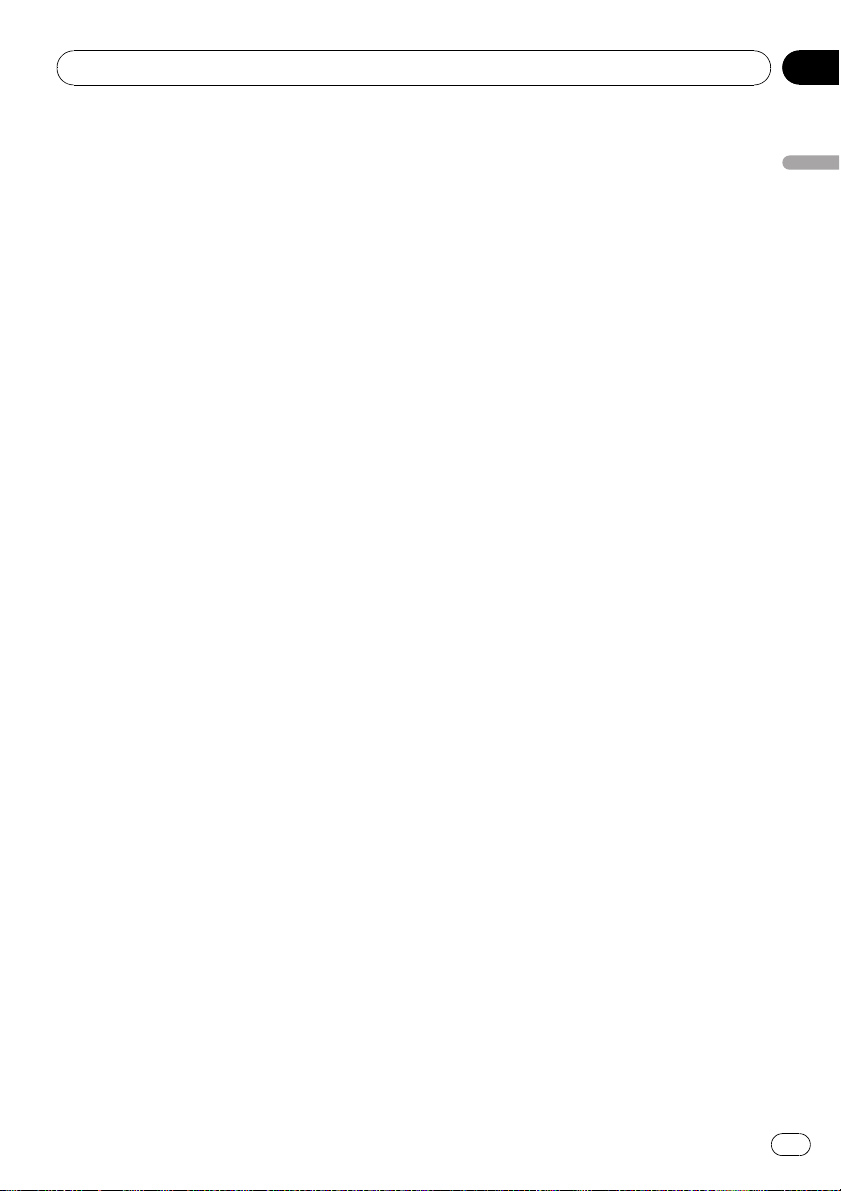
Grundlagen der Bedienung
Kapitel
02
Grundlagen der Bedienung
De
19
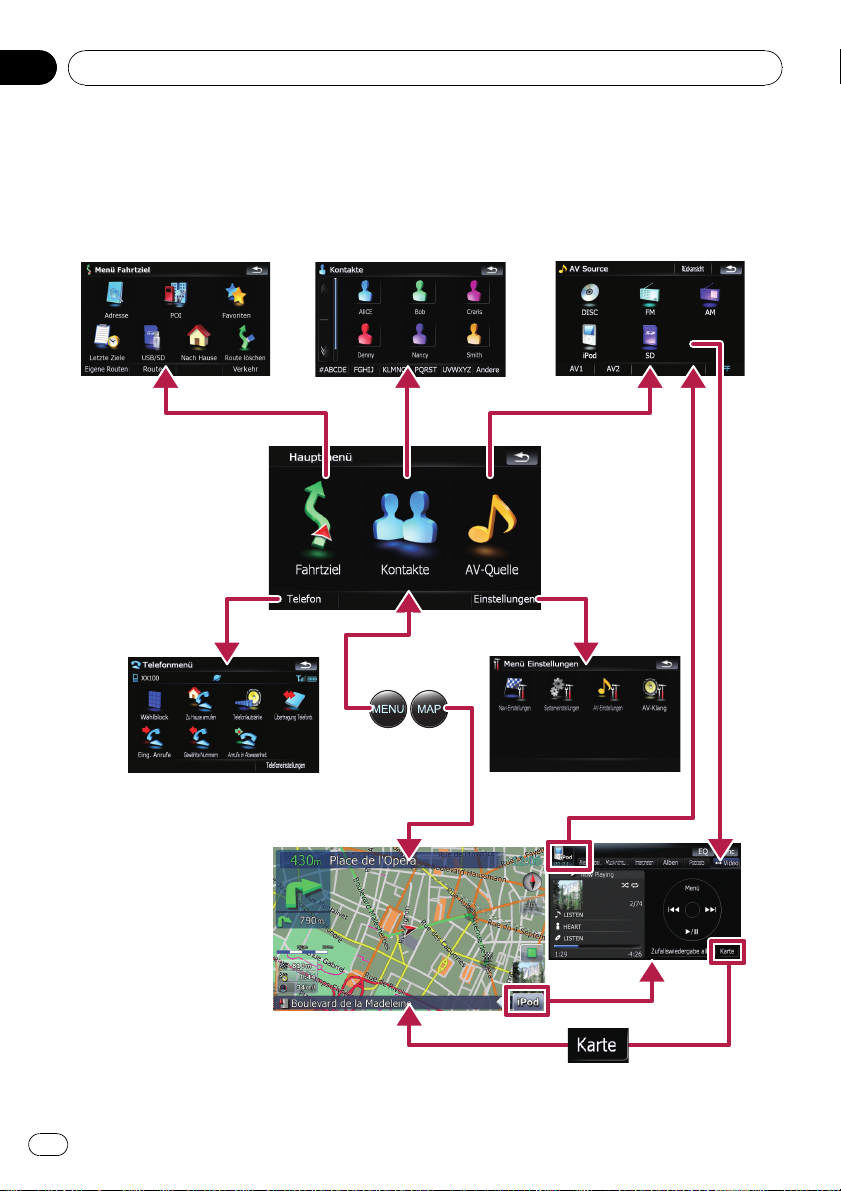
Kapitel
02
Grundlagen der Bedienung
Verwendung der Navigationsmenübildschirme
Beim erstmaligen Hochfahren des Navigationssystems erscheint das “Hauptmenü”.
Übersicht zum Wechseln zwischen Bildschirmen
2
5
3
1
7
4
6
8
20
De
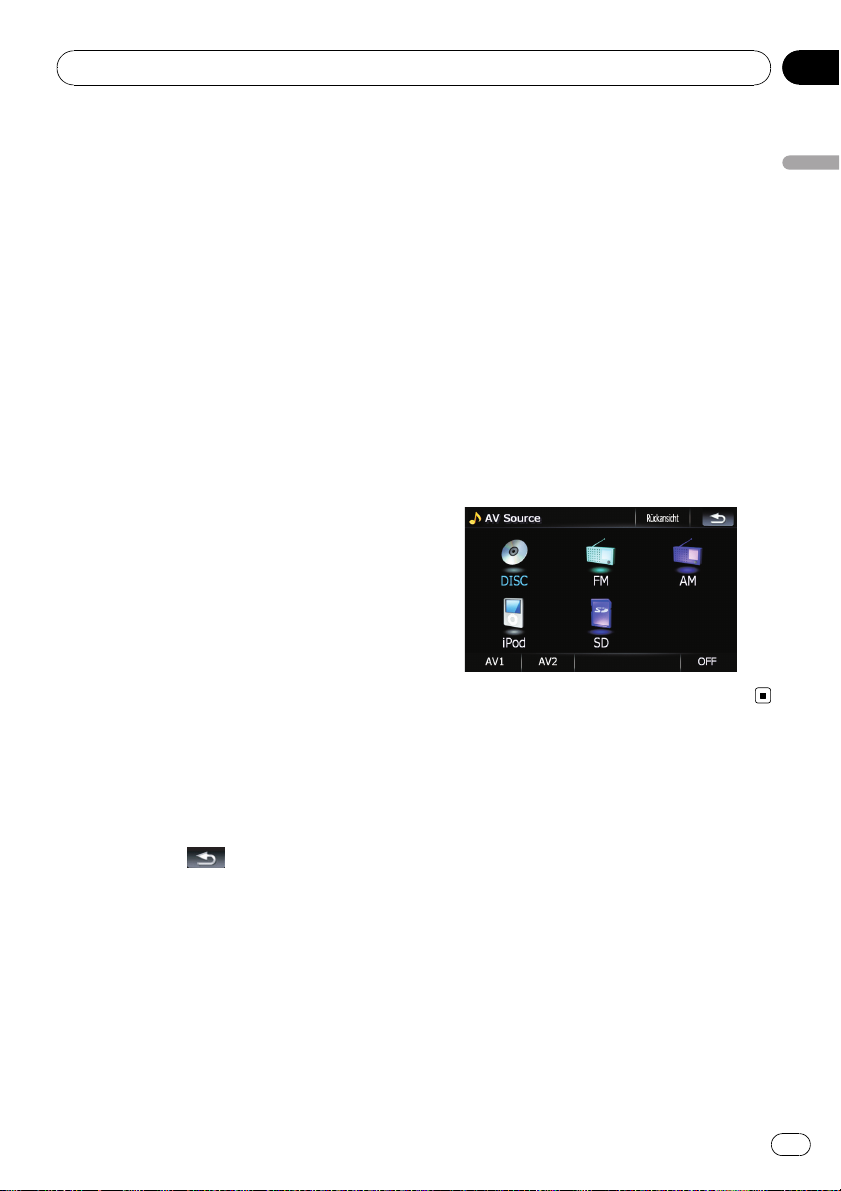
Grundlagen der Bedienung
Die Funktionen der einzelnen Menüs
1 Hauptmenü
Drücken Sie die MENU-Taste, um das “Haupt-
menü” einzublenden.
Dies ist das Anfangsmenü, über das die Bildschirme für die Einstellung und Ausführung
von Funktionen gewählt werden.
2 Menü Fahrtziel
Sie können Ihr Ziel in diesem Menü suchen.
Sie können auch die eingestellte Fahrtroute in
diesem Menü überprüfen oder abbrechen.
3 Bildschirm Kontakte
Zum Aufrufen der Kontaktliste, aus der Sie
einen Eintrag auswählen können.
4 Menü AV-Quelle
Dieser Bildschirm ermöglicht die Auswahl der
wiederzugebenden Audio- bzw. Videoquelle.
5 Telefonmenü
Dieser Bildschirm betrifft Freisprechen und ermöglicht Anzeigen der Anruflisten sowie Ändern der Einstellungen für die Verbindung
über die Bluetooth-Drahtlostechnologie.
6 Menü Einstellungen
Über dieses Menü können Sie Einstellungen
an den eigenen Bedar f anpassen.
7 Kartenbildschirm
Drücken Sie die MAP-Taste, um den Navigationskartenbildschirm einzublenden.
8 AV-Bedienbildschirm
Wenn Sie eine AV-Quelle wiedergeben, erscheint gewöhnlich dieser Bildschirm. Bei Berühren des Symbols in der linken oberen Ecke
wird das Menü “AV-Quelle” eingeblendet.
p Zum Zurückkehren zur vorherigen Anzeige
berührend Sie
.
1 Drücken Sie die MENU-Taste, um das
“Hauptmenü” einzublenden. Berühren Sie
dann [Einstellungen].
2 Berühren Sie [Systemeinstellungen]
und anschließend [Rückfahrkamera].
3 Berühren Sie die neben “Kamera” angezeigte Taste [Ein], um die Kameraeinstellung zu aktivieren.
4 Drücken Sie die MENU-Taste, um das
“Hauptmenü” einzublenden, und berühren
Sie dann [AV-Quelle].
5 Berühren Sie im Menü “AV-Quelle” die
Schaltfläche [Rückansicht].
Kapitel
02
Grundlagen der Bedienung
Anzeigen des Heckkamerabilds
[Rückansicht] kann jederzeit als Vollbild angezeigt werden. [Rückansicht] ist insbesondere
hilfreich zur Überwachung eines Anhängers
usw.
= Weitere Einzelheiten siehe Einstellen der
Heckkamera auf Seite 132.
De
21
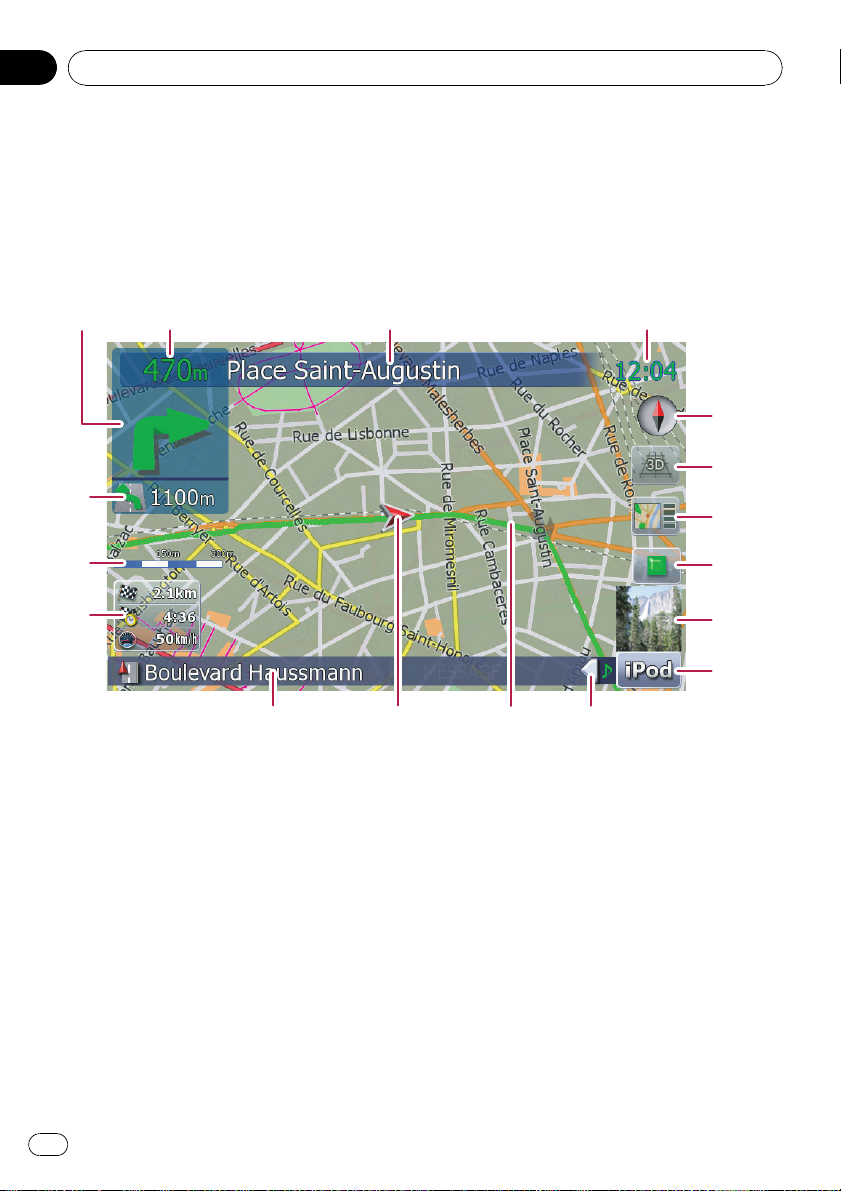
Kapitel
02
Grundlagen der Bedienung
Verwenden der Karte
Die Karte zeigt die meisten Informationen an, die im Navigationssystem gespeichert sind. Machen Sie
sich mit der Darstellungsweise der verschiedenen Informationen auf der Karte vertraut.
Informationen auf dem Kartenbildschirm
Dieses Beispiel zeigt eine Karte in zweidimensionaler (2D) Ansicht.
1
h
g
f
23 4
p Die mit (*) markierten Informationen wer-
den nur angezeigt, wenn eine Fahrtroute
eingestellt ist.
p Je nach den Bedingungen und Einstellun-
gen kann es sein, dass manche Punkte
nicht angezeigt werden.
1 Nächste Fahrtrichtung*
Wenn Sie sich einem Führungspunkt nähern,
wird dieser grün angezeigt. Durch Berühren
dieses Punkts können Sie die vorherige Ansage der Sprachführung noch einmal hören.
p Weitere Informationen zum Richtungs-
symbol siehe Ergänzende Informationen
zu Richtungssymbolen auf Seite 162.
2 Entfernung bis zum Führungspunkt*
Zeigt die Entfernung bis zum nächsten Führungspunkt.
5
6
7
8
9
a
bcde
3 Der Name der zu verwendenden Straße
(oder der nächste Führungspunkt)*
4 Aktuelle Uhrzeit
5 Kompass
Der rote Pfeil zeigt Norden.
6 Kartenmodus-Wahltaste
= Für weitere Einzelheiten siehe Umschal-
ten zwischen 2D- und 3D-Kartenansicht
auf Seite 24.
7 Shortcut zum “Kartenbestätigungsbild-
schirm”
Beim Berühren dieses Shortcuts wechselt die
Anzeige direkt zum “Kartenbestätigungsbildschirm”, und die aktuelle Fahrzeug- bzw. Cursorposition erscheint in der Mitte des
Bildschirms.
22
De
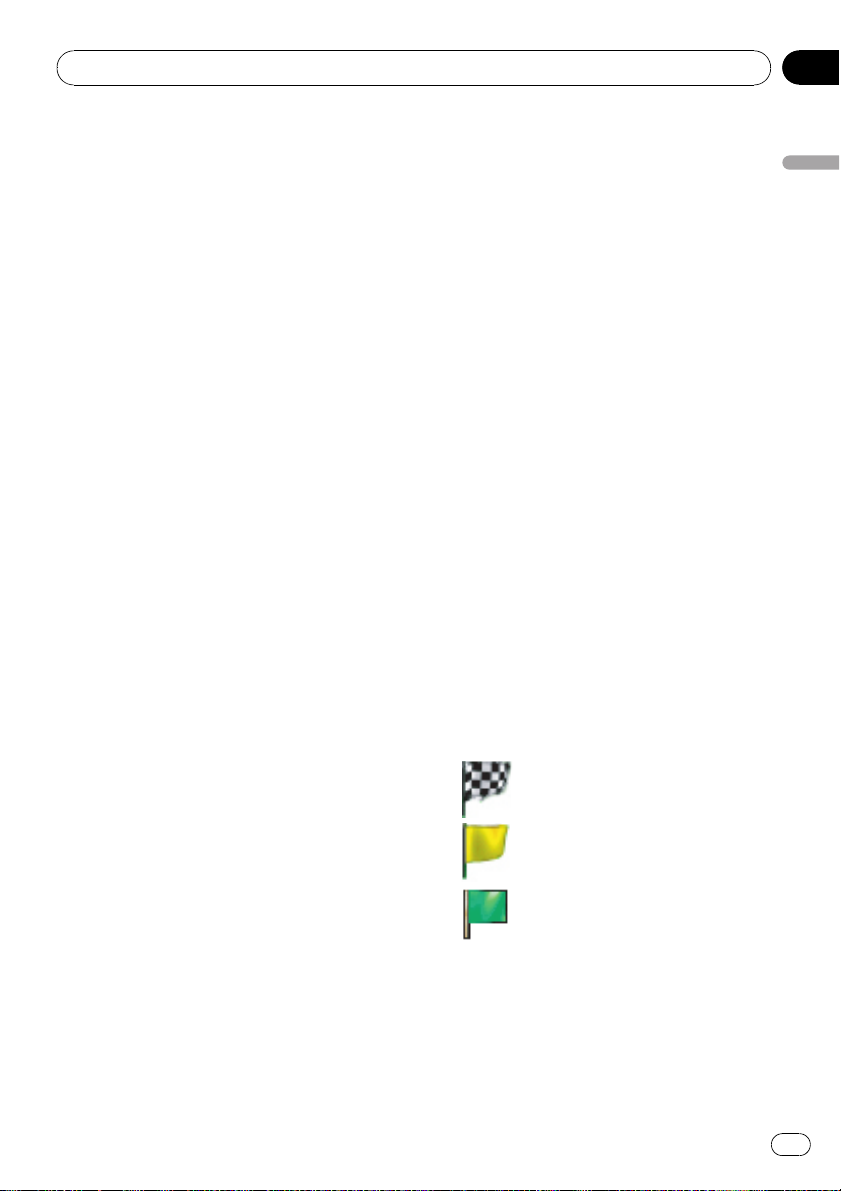
Grundlagen der Bedienung
Kapitel
02
= Für weitere Einzelheiten siehe Die Funk-
tionen auf dem “Kartenbestätigungsbildschirm” auf Seite 40.
8 Stopptaste für Demo-Modus
Diese Taste wird bei aktiviertem Demo-Modus
(“Simulation” oder “Demo-Modus”) angezeigt. Das Demo kann durch Berühren dieser
Taste beendet werden.
= Für weitere Einzelheiten siehe Demo-
Modus auf Seite 124.
= Für weitere Einzelheiten siehe Schnelle
Simulation der Fahrt auf Seite 48.
9 Album-Grafik auf dem iPod
Wenn Sie Ihren iPod an das Navigationssystem angeschlossen haben, wird die Grafik
des spielenden Albums angezeigt.
a Shortcut zum AV-Bedienbildschirm
Die gegenwärtig gewählte AV-Quelle wird gezeigt. Durch Berühren der Anzeige kann der
AV-Bedienbildschirm für die aktuelle Quelle
direkt aufgerufen werden.
b Taste für die AV-Informationsleiste
Beim Berühren dieser Taste öffnet sich die AVInformationsleiste, auf der Sie den aktuellen
Status der AV-Quelle ablesen können. Beim
erneuten Berühren schließt sich die Leiste
wieder.
c Aktuelle Fahrtroute*
Die eingestellte Fahrtroute wird in heller Farbe
auf der Karte hervorgehoben. Wenn entlang
der Fahrtroute Etappenziele eingerichtet wurden, wird die Fahrtroute nach dem nächsten
Etappenziel in einer anderen Farbe hervorgehoben.
d Aktuelle Position
Zeigt die gegenwärtige Position Ihres Fahrzeugs. Die Spitze des Pfeils markiert Ihre Richtung und die Anzeige bewegt sich während
der Fahrt automatisch weiter.
p Die Spitze des Pfeils entspricht der tat-
sächlichen aktuellen Position.
e Der Name der Straße (oder Stadt), auf (in)
der sich Ihr Fahrzeug gerade bewegt
f Multi-Informationsfenster
Zeigt den Wert der bei “Angezeigte Daten”
gewählten Punkte. Durch Berühren dieses Be-
reichs können Sie den Bildschirm “Routenin-
formationen” einblenden.
= Für weitere Einzelheiten siehe Ange-
zeigte Daten auf Seite 120.
= Für weitere Einzelheiten siehe Überprü-
fen der Streckenbedingungen auf der aktuellen Fahrtroute auf Seite 47.
p Dieser Punkt wird nicht gezeigt, wenn
“Vollbild-Cockpit” auf “Ein” gesetzt ist.
= Für weitere Einzelheiten siehe Karten-
einstellungen auf Seite 119.
p Die geschätzte Ankunftszeit ist ein ideel-
ler Wert, den das Navigationssystem bei
der Berechnung der Fahrtroute intern
ermittelt. Die geschätzte Ankunftszeit
sollte nur als grober Anhaltspunkt verstanden werden und garantiert keine
Ankunft zu diesem Zeitpunkt.
g Kartenmaßstab
Der Maßstab der Karte wird über die Entfernung angegeben.
h Zweiter Manöverpfeil*
Zeigt die übernächste Abbiegerichtung und
die Entfernung bis zu diesem Ort an.
p Dieser Punkt wird nicht gezeigt, wenn
“Vollbild-Cockpit” auf “Ein” gesetzt ist.
= Für weitere Einzelheiten siehe Karten-
einstellungen auf Seite 119.
Bedeutung der Führungsflaggen
: Ziel
Die Flagge mit dem Schachbrettmuster zeigt Ihr Ziel an.
: Etappenziel
Die gelben Flaggen identifizieren
Etappenziele.
: Startpunkt
Die hellgrüne Flagge zeigt Ihren
Startpunkt an.
Grundlagen der Bedienung
De
23
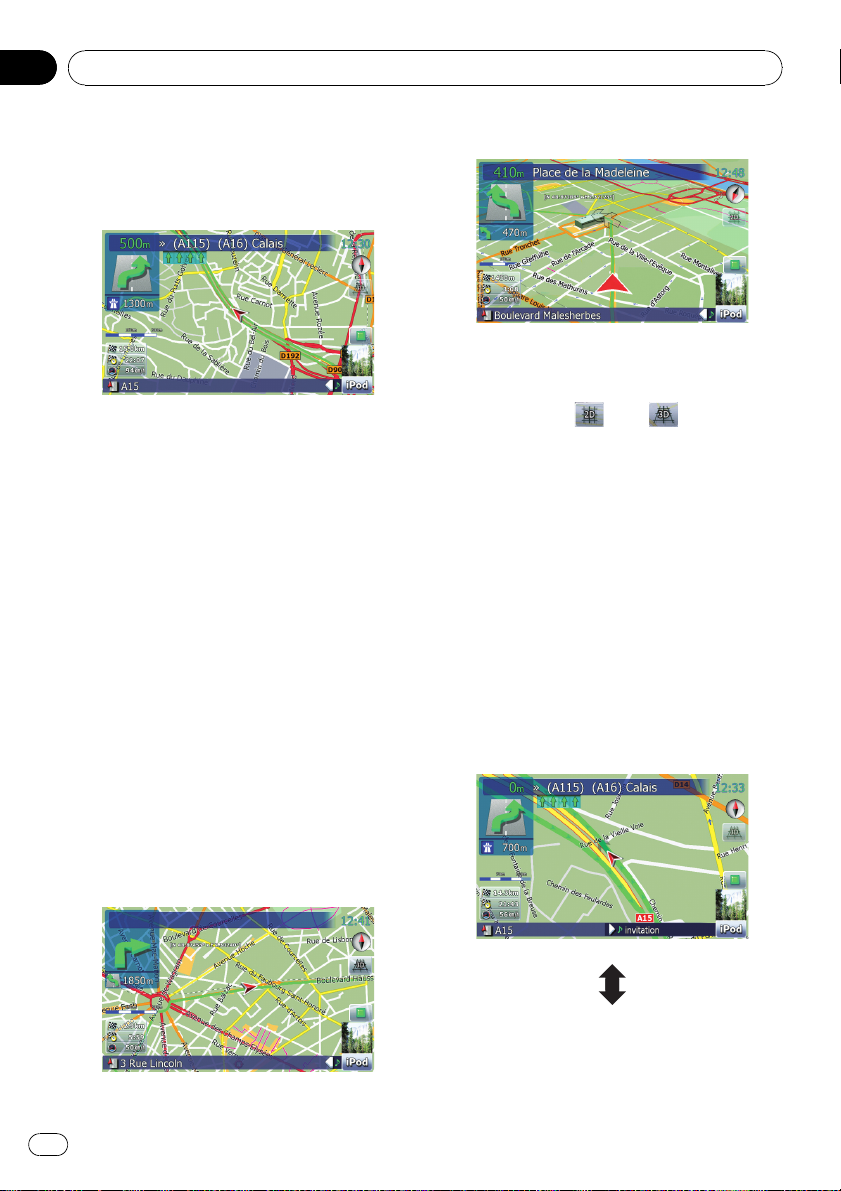
Kapitel
02
Grundlagen der Bedienung
Beim Befahren mehrspuriger Straßen
Erscheint, wenn Sie auf der Route eine mehrspurige Straße befahren. Die empfohlene Spur
wird hervorgehoben dargestellt.
p Diese Informationen basieren auf der Kar-
tendatenbank. Sie können daher von der
tatsächlichen Situation abweichen. Verwenden Sie diese Angabe nur als Richtungsbezug während der Fahrt.
Anmerkung zu violett
hervorgehobenen Routen
p Wenn Ihre Route violett auf der Karte her-
vorgehoben wird, bedeutet dies, dass die
Route einen Abschnitt beinhaltet, der nicht
Ihren Voreinstellungen bei “Route”;
“Unbef. Straßen”, “Autobahnen”, “Fähren”, “Wenden”, “Genehmig. notw.” und
“Mautstraßen” entspricht.
Beachten und befolgen Sie zu Ihrer Sicherheit entlang der hervorgehobenen Fahrtroute alle Verkehrsregeln vor Ort.
3D-Kartenbildschirm
1 Drücken Sie die MAP-Taste, um den Navigationskartenbildschirm einzublenden.
2 Berühren Sie
anderen Kartenmodus umzuschalten.
oder , um auf den
Ändern des Kartenmaßstabs
1 Drücken Sie die MAP-Taste, um den Navigationskartenbildschirm einzublenden.
2 Drücken Sie den MULTI-CONTROL-Regler nach unten oder oben, um die Karte zu
vergrößern oder zu verkleinern.
Durch kurzes Drücken des MULTI-CONTROLReglers nach oben oder unten können Sie den
Kartenmaßstab schrittweise ändern. Wenn Sie
den MULTI-CONTROL-Regler nach oben oder
unten drücken und festhalten, ändert sich der
Maßstab übergangslos.
Umschalten zwischen 2D- und
3D-Kartenansicht
2D-Kartenbildschirm
24
De
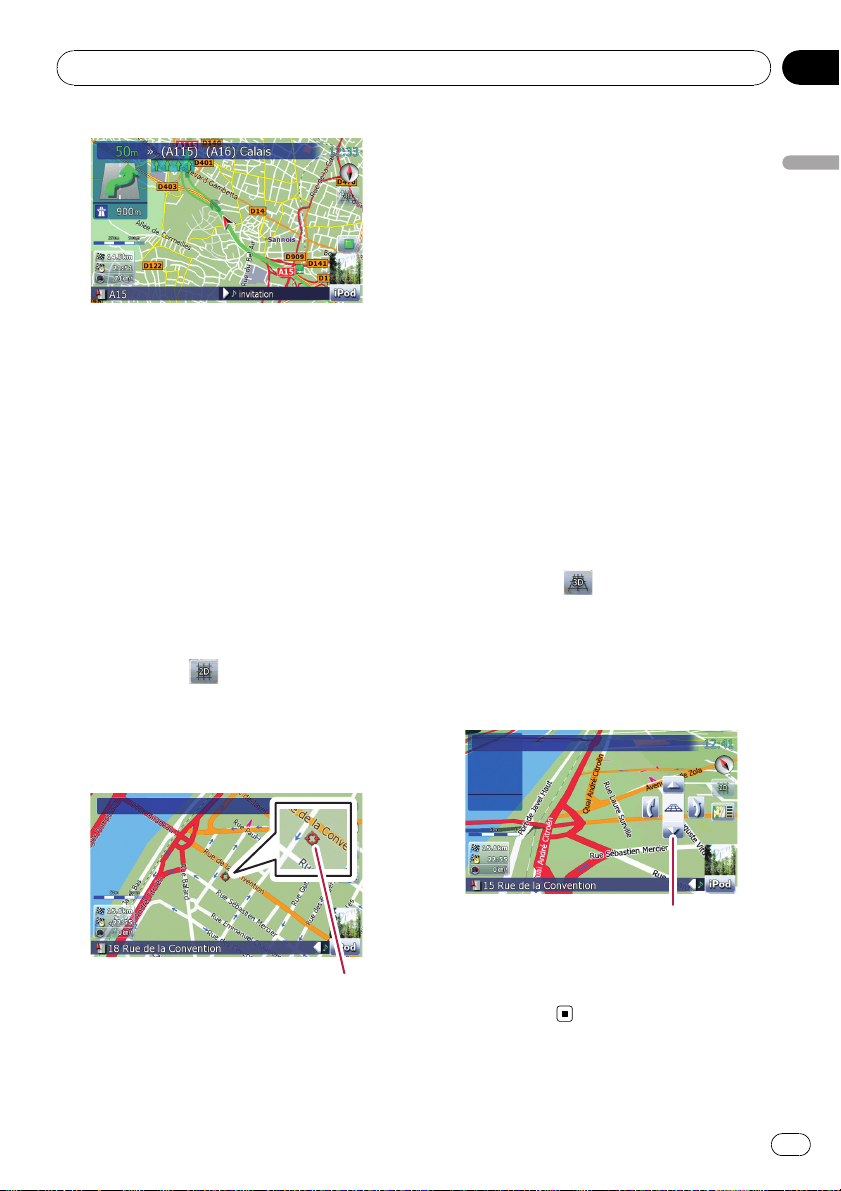
Grundlagen der Bedienung
p Beim Verkleinern verringert sich die Größe
von Symbolen, und ab einer bestimmten
Verkleinerung werden die Symbole ausgeblendet. Die Größe von stecknadelförmigen
Symbolen ändert sich jedoch nicht, so dass
diese Symbole immer sichtbar bleiben.
p Bei weiterem Verkleinern werden schließ-
lich auch die Verkehrsinformationslinien
ausgeblendet.
Verschieben der Karte bis an eine
Position, die Sie sehen möchten
1 Drücken Sie die MAP-Taste, um den Navigationskartenbildschirm einzublenden.
2 Berühren Sie
modus umzuschalten.
3 Berühren Sie die Karte kurz.
Der Cursor wird an den Punkt der Karte gesetzt, den Sie berührt haben.
, um auf 2D-Karten-
gezeigt. (Die angezeigten Informationen
hängen von der jeweiligen Position ab.)
4 Zum Verschieben berühren Sie die
Karte und ziehen sie in die gewünschte
Richtung.
Beim Ziehen bewegt sich die Karte entsprechend. Wie weit die Karte verschoben wird,
hängt von der Länge der Ziehbewegung ab.
p Berühren der MAP-Taste verschiebt die
Karte wieder an die aktuelle Position.
Ändern des Neigungs- und
Drehwinkels der Karte
Wenn Sie die 3D-Karte kurz berühren, werden
die Bedienelemente zum Ändern des Neigungs- und Drehwinkels eingeblendet.
1 Drücken Sie die MAP-Taste, um den Navigationskartenbildschirm einzublenden.
2 Berühren Sie
modus umzuschalten.
3 Berühren Sie die Karte kurz an einer beliebigen Stelle, um die Bedienelemente
zum Ändern des Neigungs- und Drehwinkels einzublenden.
, um auf 3D-Karten-
Kapitel
02
Grundlagen der Bedienung
Cursor
Beim Setzen des Cursors an einen bestimmten Ort wird eine kurze Informationsübersicht
mit Straßenname und anderen Details des betreffenden Orts unten auf dem Bildschirm an-
Bedienelemente zum Ändern des Neigungs-
und Drehwinkels
4 Berühren Sie zum Ändern des Neigungs- oder Drehwinkels das betreffende
Bedienelement.
De
25
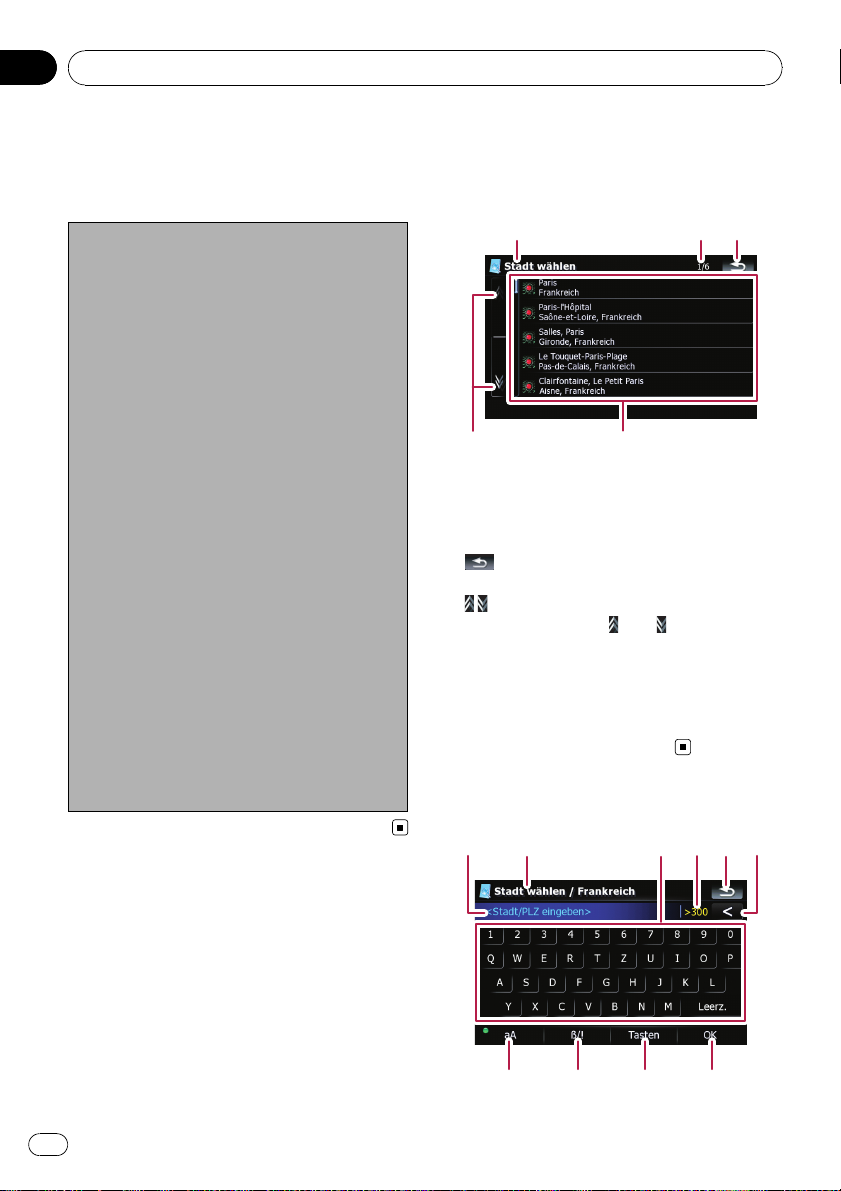
Kapitel
02
Grundlagen der Bedienung
Der grundlegende
Bedienungsablauf zum
Erstellen einer Route
1 Parken Sie das Fahrzeug an einem sicheren
Ort und ziehen Sie die Handbremse an.
j
2 Rufen Sie das “Menü Fahrtziel” auf.
j
3 Wählen Sie das Verfahren aus, mit dem
das Navigationssystem nach dem Fahrtziel
suchen soll.
j
4 Geben Sie die erforderlichen Fahrtzielinfor-
mationen ein, um die Suchergebnisse auf
den gewünschten Kandidaten einzugrenzen.
j
5 Berühren Sie [Als Ziel wählen] auf dem
“Kartenbestätigungsbildschirm”.
j
6 Das Navigationssystem berechnet die
Fahrtroute zu Ihrem Ziel und zeigt dann die
Route auf der Karte an.
j
7 Fahren Sie nach Lösen der Handbremse
gemäß der Navigationsführung.
Die Bedienung auf einem
Listenbildschirm (z. B. Liste
mit Städten)
3
1
45
1 Bildschirmtitel
Die Beschreibung gibt einen Verweis auf die
nächste Bedienung.
2 Aktuelle Seite/Seitenzahl
3
:
Bringt Sie zum vorherigen Bildschirm zurück.
4
:
Durch Berühren von
fleiste können Sie die Liste verschieben und
die übrigen Einträge sehen.
5 Listeneinträge:
Durch Berühren eines Listeneintrags können
Sie die Optionen eingrenzen und zum nächsten Bedienschritt übergehen.
oder auf der Bildlau-
2
Die Bedienung mit der
eingeblendeten Tastatur
12 3456
26
789a
De
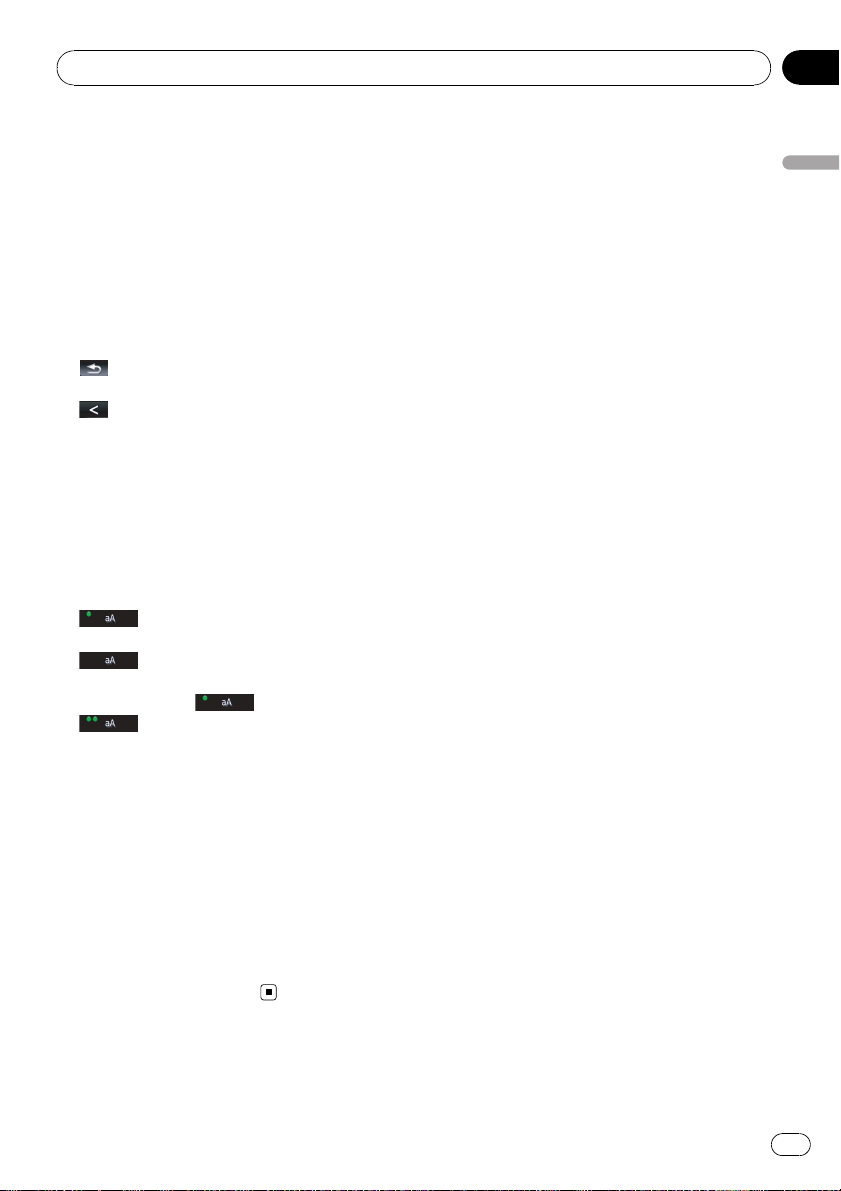
Grundlagen der Bedienung
1 Textfeld:
Hier werden die eingegebenen Zeichen angezeigt. Wenn kein Text im Feld steht, wird eine
Textanweisung angezeigt.
2 Bildschirmtitel
Die Beschreibung gibt einen Verweis auf die
nächste Bedienung.
3 Tastatur:
Durch Berühren der Tasten können Sie Zeichen eingeben.
4 Anzahl der Auswahlmöglichkeiten
5
:
Bringt Sie zum vorherigen Bildschirm zurück.
6
:
Löscht den eingegebenen Buchstabe für
Buchstabe vom Ende her. Durch anhaltendes
Berühren der Taste wird der gesamte Text gelöscht.
7 Feststelltaste
Schaltet zur Tastatureingabe zwischen Kleinund Großbuchstaben um.
Bei jeder Berührung von [aA] ändern sich die
Einstellungen wie folgt:
— zum Eingeben eines Großbuchsta-
bens als erstes Zeichen eines Worts.
— zum Eingeben von Kleinbuchstaben. (Bei der Eingabe eines Leerzeichens wird
automatisch auf
— zum Eingeben mehrerer Großbuchstaben nacheinander (Feststellung).
8 [@/!]:
Blendet die Taste zum Eingeben von Sonderzeichen wie [!] ein.
p Das Aussehen dieser Taste und die ver-
fügbaren Zeichen hängen vom aktuellen
Tastaturlayout ab.
9 [Tasten]:
Zum Wechseln des eingeblendeten Tastaturlayouts.
a [OK]:
Zum Bestätigen der Eingabe und Fortfahren
mit dem nächsten Schritt.
umgeschaltet.)
Kapitel
02
Grundlagen der Bedienung
De
27
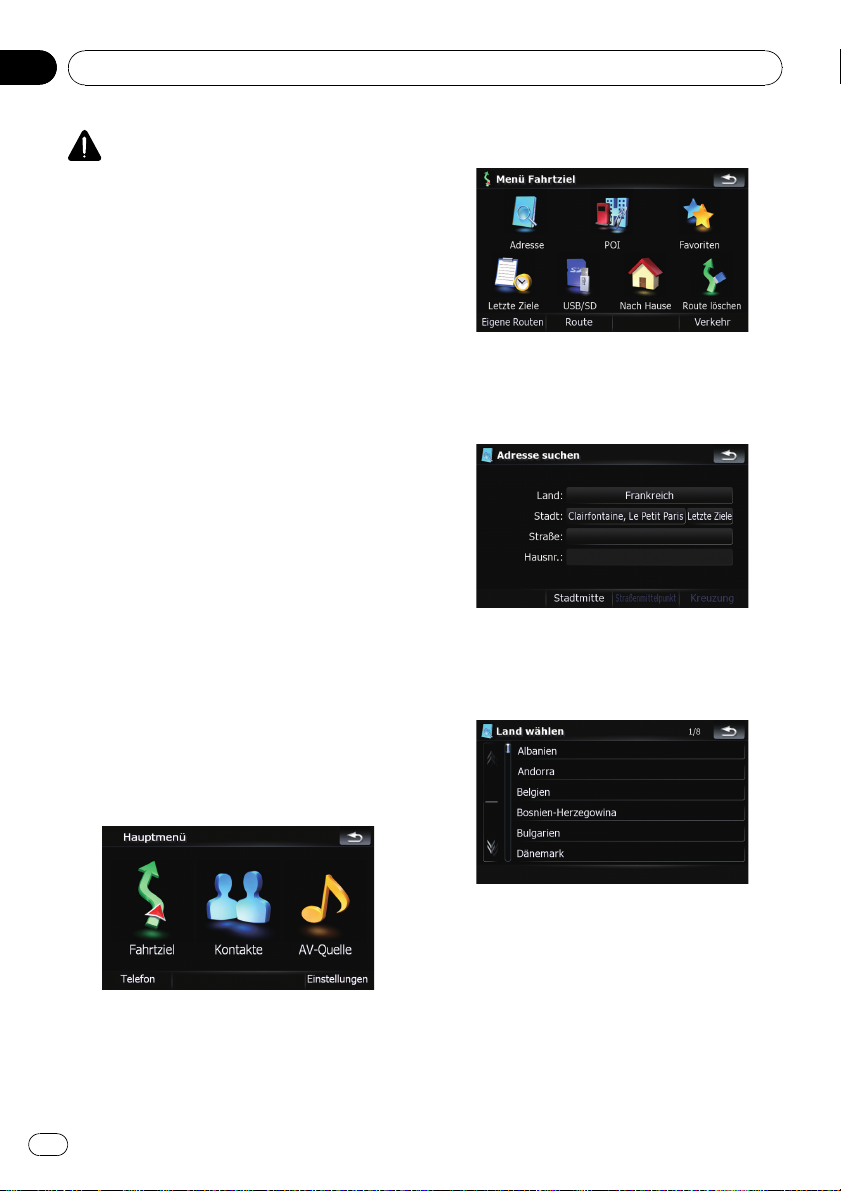
Kapitel
03
Suchen nach und Auswählen von Orten
VORSICHT
Während der Fahrt sind diese Funktionen zur
Fahrtrouteneinstellung aus Sicherheitsgründen
nicht verfügbar. Um diese Funktionen benutzen
zu können, müssen Sie an einem sicheren Ort anhalten und die Handbremse anziehen, bevor Sie
die Fahrtroute einstellen.
p Gewisse Informationen zu Verkehrsregeln
hängen vom Zeitpunkt der Routenberechnung ab. Es kann daher vorkommen, dass
die Informationen beim Durchfahren des
betreffenden Orts nicht mit einer bestimmten Verkehrsregel übereinstimmen. Zu beachten ist auch, dass die angegebenen
Verkehrsregeln für Personenkraftwagen
gelten und nicht für Lastkraftwagen und
Lieferfahrzeuge. Befolgen Sie während der
Fahrt stets dir vor Ort geltenden Verkehrsregeln.
Suchen nach einem Ort
anhand der Adresse
Die am häufigsten verwendete Funktion ist
[Adresse], bei der das Fahrtziel anhand der
eingegebenen Adresse gesucht und eingestellt wird.
2 Berühren Sie [Adresse].
3 Berühren Sie die Taste neben “Land:”,
um die Liste mit den Ländern einzublenden.
4 Berühren zum Festlegen eines Lands als
Suchbereich den betreffenden Eintrag in
der Liste.
1 Berühren Sie [Fahrtziel] im “Hauptmenü”.
28
De
Der vorherige Bildschirm wird wieder eingeblendet.
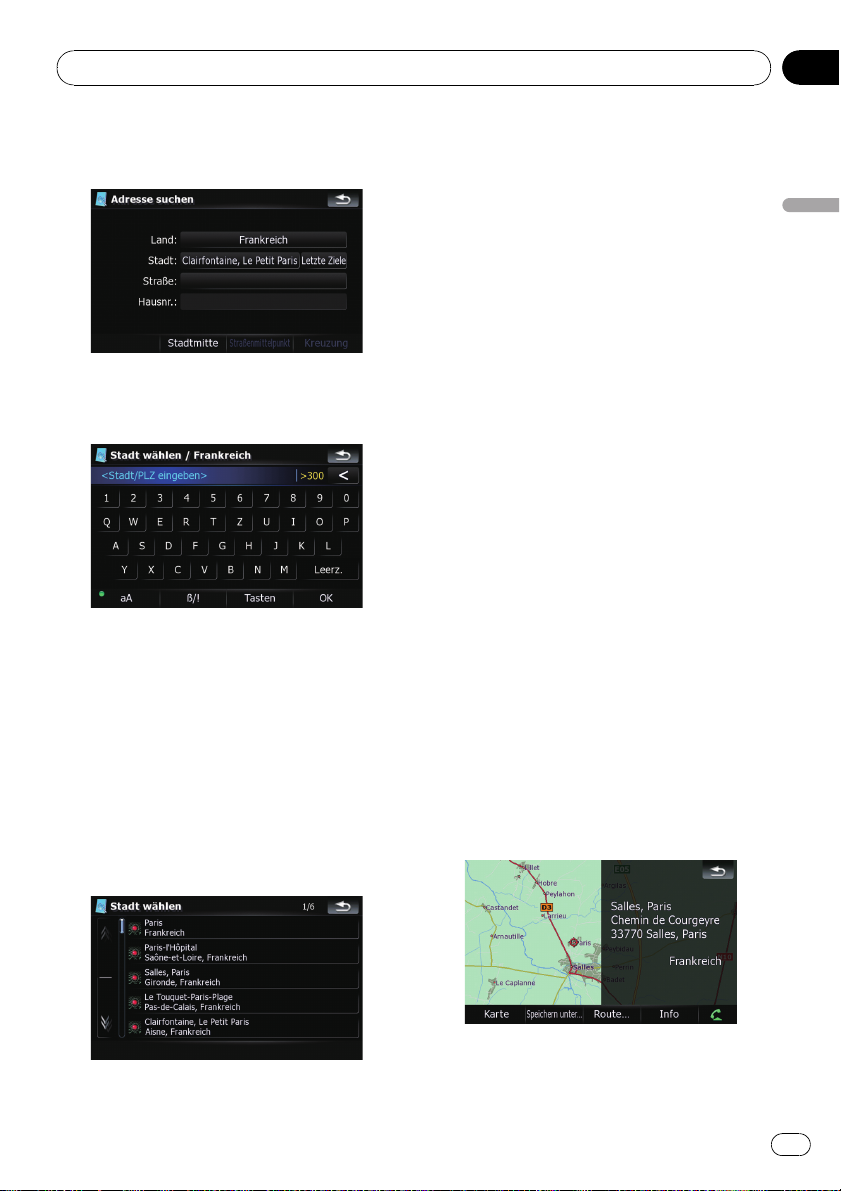
Suchen nach und Auswählen von Orten
Kapitel
03
5 Berühren Sie die Taste neben “Stadt:”,
um den Namen der Stadt einzugeben.
6 Geben Sie den Namen oder die Postleitzahl der Stadt ein.
! Sobald die Suchergebnisse auf sechs oder
weniger Entsprechungen eingegrenzt sind,
werden diese automatisch gelistet.
! Wenn Sie die den aktuellen Suchkriterien
entsprechenden Auswahlmöglichkeiten
auflisten möchten, berühren Sie [OK].
! Durch Berühren von [Letzte Ziele] können
Sie eine Liste mit Städten einblenden, die
Sie zuvor bereits ausgewählt hatten.
7 Berühren Sie den Namen der gewünschten Stadt.
! Wenn eine Stadt eingestellt ist, können Sie
durch Berühren von [Stadtmitte] diesen
Teil der Stadt wählen und zum “Kartenbestätigungsbildschirm” übergehen.
8 Geben Sie den Straßennamen ein und
berühren Sie den gewünschten Namen in
der Liste.
! Wenn eine Straße eingestellt ist, können
Sie durch Berühren von [Straßenmittel-
punkt] diesen Punkt der Straße wählen
und zum “Kartenbestätigungsbildschirm”
übergehen.
! Wenn eine Straße eingestellt ist, können
Sie durch Berühren von [Kreuzung] nach
einer Kreuzung suchen. Nach Eingeben
des zweiten Straßennamens und Auswählen der Kreuzung erscheint der “Kartenbestätigungsbildschirm”. Diese Funktion ist
hilfreich, wenn Sie die Hausnummer nicht
wissen oder eine Eingabe der Hausnummer
bei der gewählten Straße nicht möglich ist.
9 Geben Sie die Hausnummer ein und berühren Sie dann [OK].
! Wenn die eingegebene Hausnummer nicht
gefunden wird, erscheint eine entsprechende Meldung. Berühren Sie in diesem Fall
[OK] und geben Sie eine vorhandene Hausnummer ein.
10 Berühren Sie eine der Optionen unten
auf dem “Kartenbestätigungsbildschirm”,
um den nächsten Bedienvorgang zu wählen.
Suchen nach und Auswählen von Orten
De
29
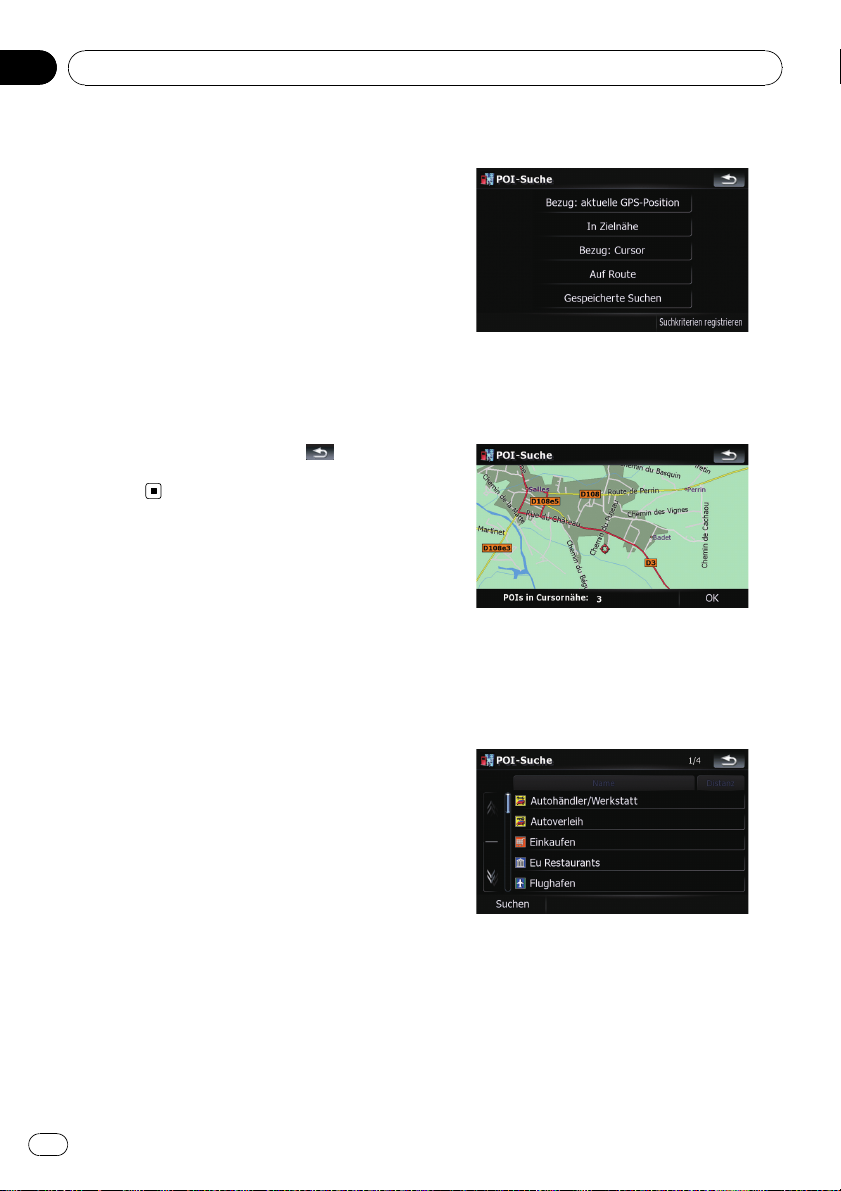
Kapitel
03
Suchen nach und Auswählen von Orten
Durch aufeinanderfolgendes Berühren von
[Route…] und [Als Ziel wählen] können Sie
die gewählte Position als Fahrtziel festlegen
und die Route bis zu diesem Punkt berechnen.
= Einzelheiten, die andere Bedienungen auf
dem “Kartenbestätigungsbildschirm” betreffen, siehe Die Funktionen auf dem “Kar-
tenbestätigungsbildschirm” auf Seite 40.
Sollte nur eine der Optionen zu Ihrer Eingabe passen, wird der “Kartenbestätigungsbildschirm” direkt aufgerufen, und der Vorgang zum Eingeben
des Straßennamens oder der Hausnummer wird
übersprungen. Sollte dies nicht dem gewünschten Ort entsprechen, berühren Sie
mit einer anderen Adresse noch einmal zu
versuchen.
,umes
Suchen nach Orten von
Interesse (POIs) in der
näheren Umgebung
Das Navigationssystem verfügt über Informationen zu verschiedenen POI-Einrichtungen
(Orte von Interesse), z. B. Tankstellen, Parkgelegenheiten oder Restaurants. Durch Auswahl
der entsprechenden Kategorie (oder durch
Eingabe von deren Namen) können Sie nach
einem POI suchen.
2 Berühren Sie [Bezug: Cursor].
3 Verschieben Sie die Karte durch Ziehen,
um den Cursor an die gewünschte Position
zu bewegen, und berühren Sie [OK].
Die Zahl der in der Nähe befindlichen POIs
wird unten auf dem Bildschirm angezeigt.
4 Berühren Sie die gewünschte Kategorie.
Suche nach POIs im Umkreis des
Cursors
1 Berühren Sie [Fahrtziel] im “Hauptmenü” und anschließend [POI].
30
De
Wenn es weitere Unterkategorien innerhalb
der gewählten Kategorie gibt, wiederholen Sie
diesen Schritt so oft wie erforderlich.
Berühren Sie [Suchen], wenn Sie durch Eingeben des POI-Namens in der gewählten Kategorie nach einem POI suchen möchten.
